Page 1
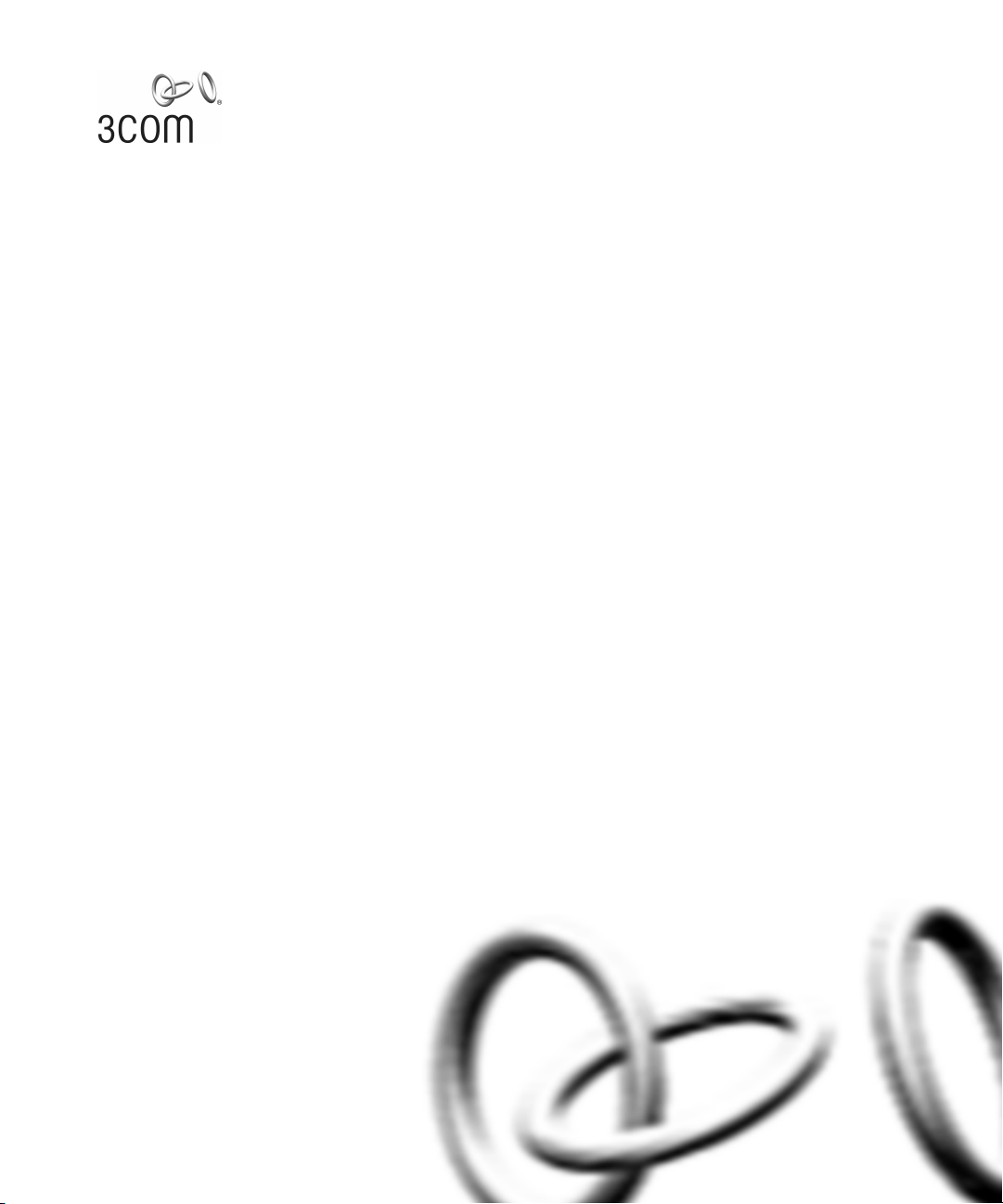
SuperStack® 3
Switch 4200 Series
Guide de mise en route
3C17300
3C17302
3C17304
http://www.3com.com/
Référence DUB1730-0AAA01
Date de publication : avril 2003
Page 2
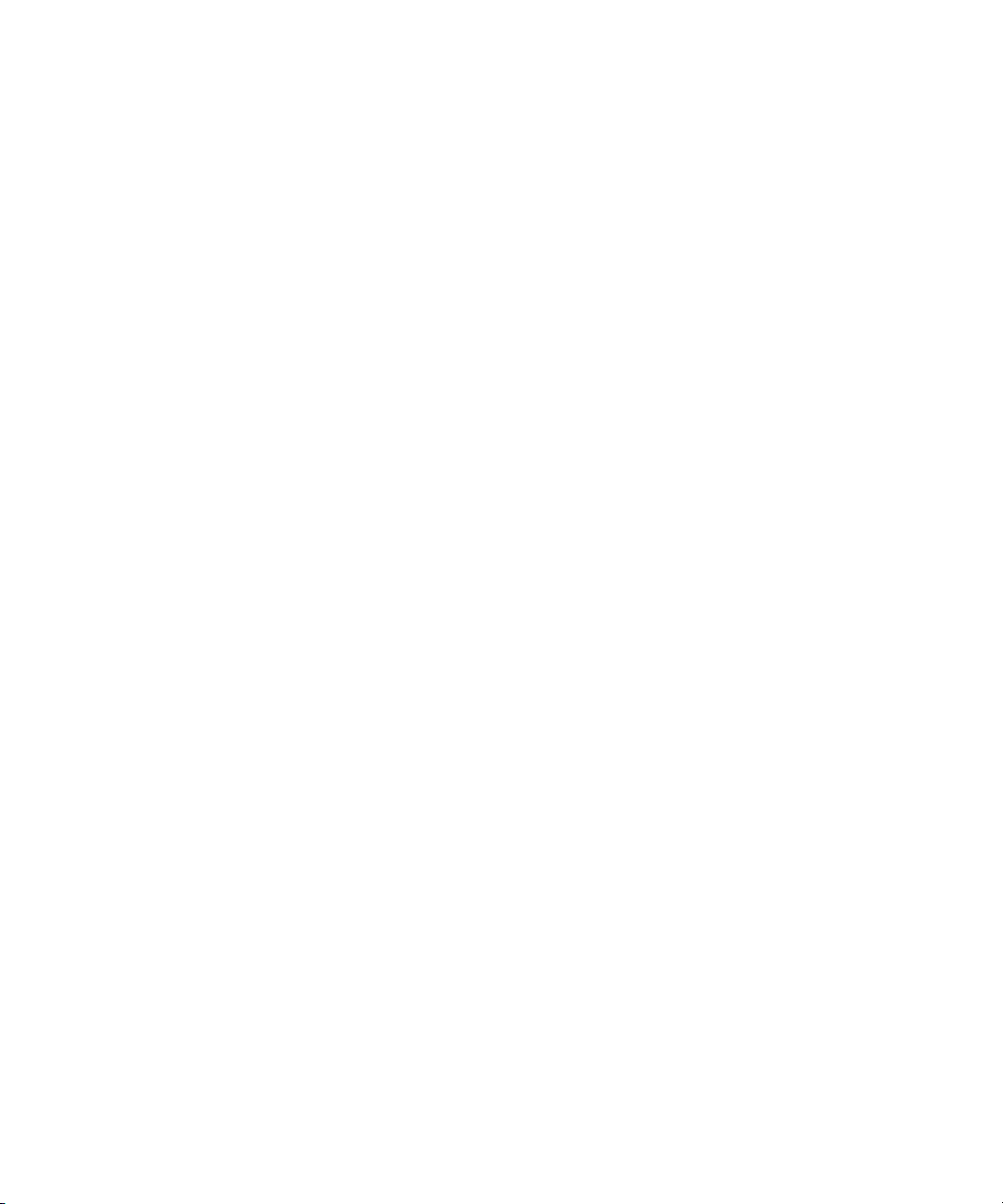
3Com Corporation
5400 Bayfront Plaza
Santa Clara, California
95052-8145
Copyright © 2002 3Com Technologies. Tous droits réservés. Aucune partie de cette documentation ne peut
être reproduite sous une quelconque forme ou par quelque moyen que ce soit ou utilisée pour exécuter une
œuvre dérivée quelle qu'elle soit (comme une traduction, une transformation ou une adaptation) sans
l'autorisation écrite de 3Com Technologies.
3Com Technologies se réserve le droit de réviser et modifier périodiquement cette documentation sans préavis.
3Com Technologies propose cette documentation sans garantie, condition ou modalité d'aucune sorte, tacite
ou expresse, notamment, sans y être limitée, aux garanties, conditions ou modalités tacites de qualité à la fois
marchande et satisfaisante et d'adaptation à un besoin particulier. 3Com peut être appelé à tout moment à
modifier ou enrichir le ou les produits et/ou le ou les programmes décrits dans cette documentation.
Si cette documentation contient la description d'un logiciel associé à un support amovible, ce logiciel est fourni
selon une convention de droits d'utilisation décrite avec le produit et présentée sous la forme d'un document
distinct dans la documentation papier ou sous la forme d'un fichier nommé LICENSE.TXT ou !LICENSE.TXT
sur le support amovible. Si vous ne parvenez pas à repérer cet exemplaire, veuillez contacter 3Com, qui vous
le fournira.
MENTION D'ATTRIBUTION SPÉCIALE AU GOUVERNEMENT DES ÉTATS-UNIS
Si l'utilisateur est un organisme gouvernemental des États-Unis, cette documentation et le logiciel décrits ici
sont soumis aux conditions suivantes :
Toutes les données techniques et tous les logiciels sont par nature essentiellement développés à l'aide de fonds
privés dans un but commercial. La fourniture du logiciel en tant que "logiciel commercial pour ordinateur"
selon la définition du DFARS 252.227-7014 (juin 1995) ou comme "article commercial" selon la définition du
FAR 2.101(a) est opérée en l'état avec uniquement les droits accordés par 3Com dans le cadre de sa licence de
commercialisation standard associée au logiciel. Les données techniques sont fournies avec des droits limités
uniquement dans le cadre des énoncés des articles DFAR 252.227-7015 (novembre 1995) ou FAR 52.227-14
(juin 1987), quelle qu'en soit l'application. Vous consentez à ne pas retirer ni détériorer une quelconque partie
d'une mention accompagnant un programme sous licence ou la documentation qu'il contient dans, ou qui
vous est fournie conjointement avec, ce Guide de l'utilisateur.
Sauf indication contraire, les marques déposées de 3Com sont enregistrées aux États-Unis et peuvent ou non être
enregistrées dans d'autres pays.
3Com, le logo 3Com et SuperStack sont des marques déposées de 3Com Corporation.
Novell et NetWare sont des marques déposées de Novell Incorporated.
Adobe et Acrobat sont des marques déposées de Adobe Systems Incorporated.
Tous les autres noms de produits ou de sociétés sont des marques commerciales des sociétés respectives
auxquelles ils sont associés.
Conformité environnementale
3Com Corporation applique une politique de respect de l'environnement dans toutes ses activités. Ce manuel
est imprimé sur du papier provenant de forêts européennes gérées et renouvelables. Le processus de
production de la pulpe a réduit le niveau AOX (composés organiques halogénés adsorbables) qui résulte en un
papier élémental sans chlore.
Le papier est totalement biodégradable et recyclable.
Page 3
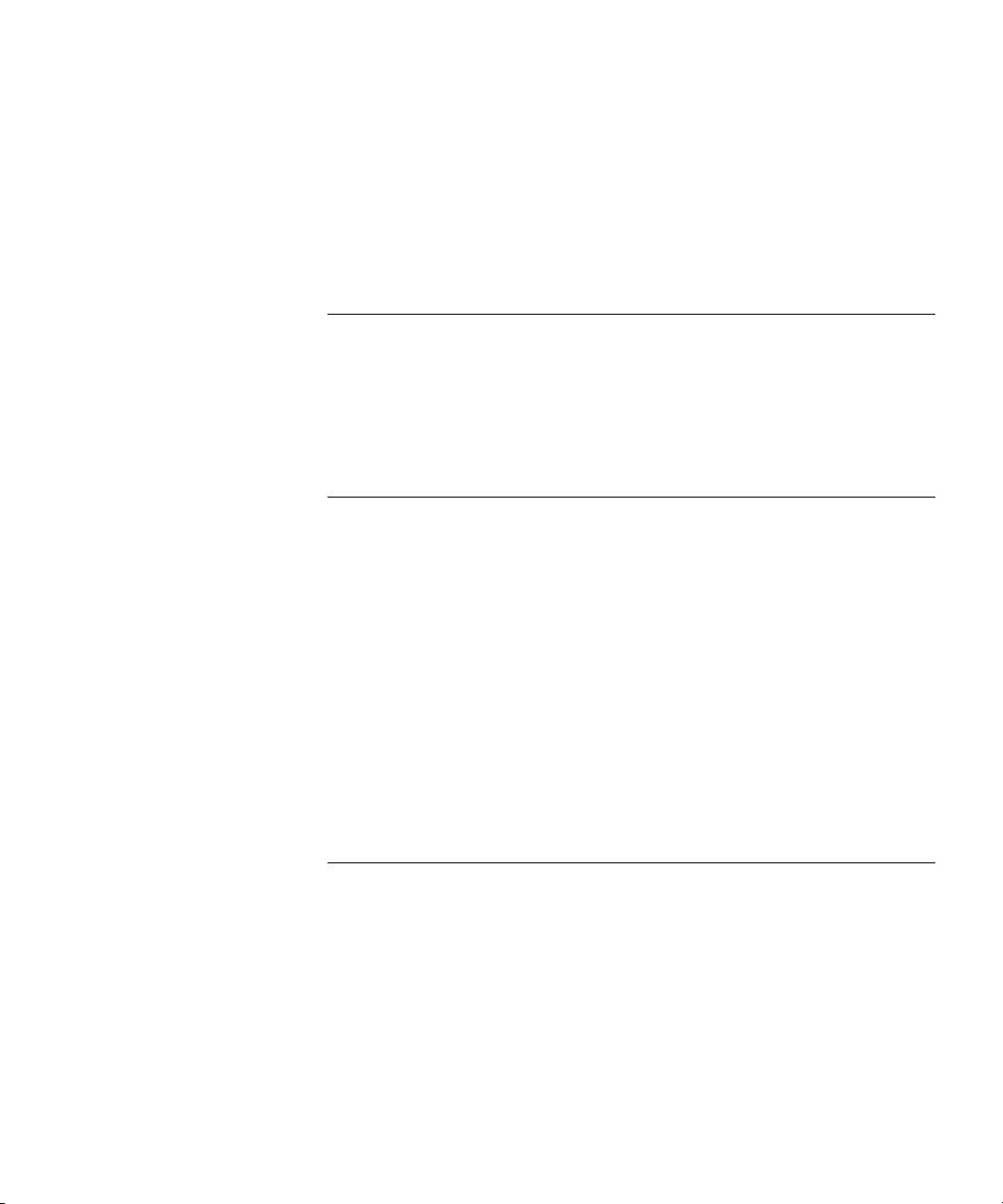
ABLE DES MATIÈRES
T
À P
ROPOS DE CE MANUEL
Conventions 7
Documentations complémentaires 8
Accès à la documentation en ligne 9
Enregistrement du produit 9
Commentaires à propos de la documentation 9
P
1
2
RÉSENTATION DU SUPERSTACK
À propos du Switch 4200 Series 12
Résumé des caractéristiques matérielles 12
Switch 4200 Series — Détail de la face avant 13
Ports 10BASE-T/100BASE-TX 14
Ports 10/100/1000BASE-T 14
Ports GBIC 15
LED 15
Switch 4200 Series — Détail de la face arrière 17
Prise d'alimentation 17
Prise du système de redondance d'alimentation 17
Port console 17
Paramètres par défaut 18
I
NSTALLATION DU COMMUTATEUR
Contenu de l'emballage 20
Choix d'un emplacement approprié 20
Montage sur bâti 21
Empilement des unités les unes sur les autres 23
Empilage des unités 23
La séquence de mise sous tension 24
Mise sous tension du Switch 4200 Series 24
Vérification du bon fonctionnement des LED 24
Connexion d'un système de redondance d'alimentation 25
3 S
WITCH
4200 S
ERIES
Page 4
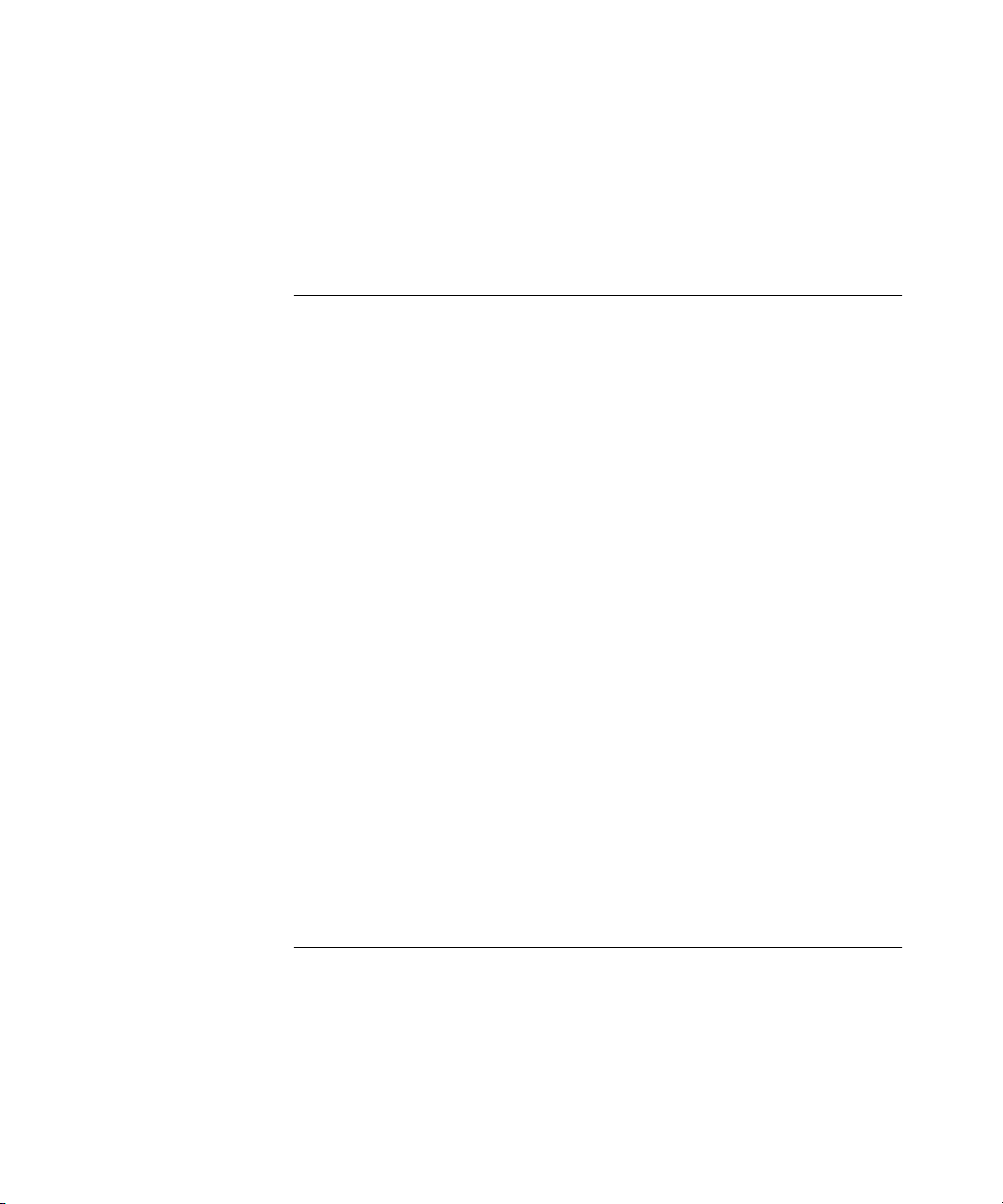
Choix des câbles appropriés 25
Choix des câbles à fibres appropriés 27
Utilisation de GBIC 27
Émetteurs-récepteurs GBIC agréés 27
Insertion d'un émetteur-récepteur GBIC 28
C
3
ONFIGURATION POUR L'ADMINISTRATION
Présentation générale de la configuration 31
Configuration IP 32
Préparation à l'administration 33
Configuration manuelle des informations IP 34
Connexion à un port frontal 34
Connexion vers le port console 38
Visualisation des informations IP configurées automatiquement 41
Utilisation de 3Com Network Supervisor 41
Connexion vers le port console 41
Méthodes d'administration d'un commutateur 44
Administration via interface CLI 44
Interface d'administration Web 45
Administration SNMP 45
Configuration de l'administration via interface CLI 46
Administration CLI via le port console 46
Administration CLI via le réseau 46
Configuration de l'Interface d'administration Web 47
Conditions préalables 47
Administration Web via le réseau 48
Configuration d'une administration SNMP 49
Conditions préalables 49
Utilisateurs par défaut et mots de passev49
Modification des mots de passe par défaut 50
R
4
ÉSOLUTION DES PROBLÈMES
Résolution des problèmes signalés par les LED 51
Résolution des problèmes matériels 52
Résolution des problèmes de communication 53
Résolution des problèmes de formation de piles 54
Résolution des problèmes de mise à jour logicielle 55
Page 5
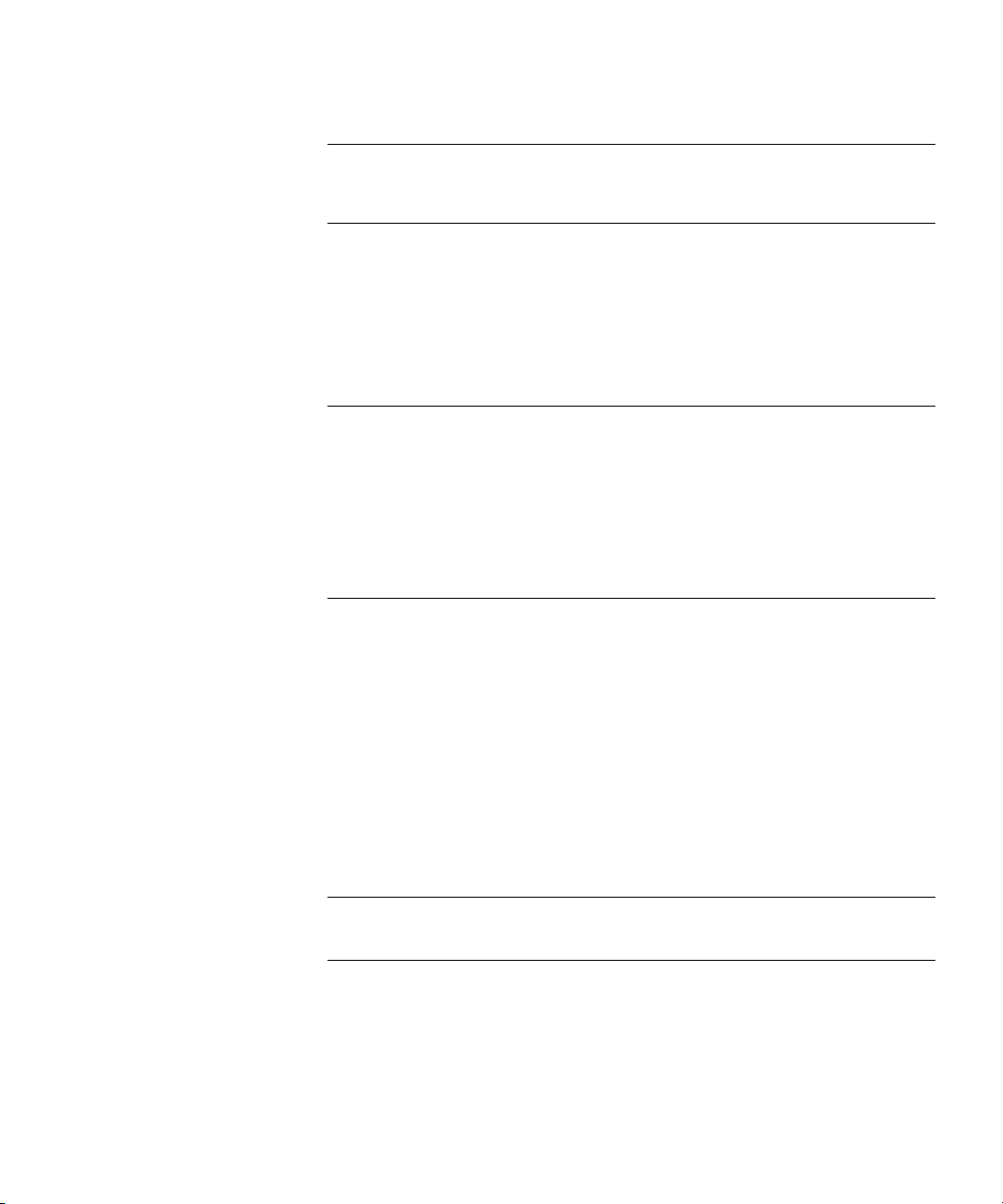
C
A
B
C
D
ONSIGNES DE SÉCURITÉ
Consignes de sécurité importantes 56
B
ROCHAGES
Câble null modem 59
Câble en série PC-AT 59
Câble modem 60
Affectations de broches au connecteur RJ-45 60
Affectation de broche du connecteur RJ-45 1000BASE-T 61
S
PÉCIFICATIONS TECHNIQUES
Switch 4226T
(3C17300) 63
Switch 4250T
(3C17302) 65
Switch 4228G
(3C17304) 66
S
UPPORT TECHNIQUE
Services techniques en ligne 67
Site World Wide Web 67
3Com Knowledgebase Web Services 68
3Com FTP Site 68
Support de votre fournisseur de réseau 68
Support de 3Com 69
Support technique sur Internet 69
Support téléphonique 70
Retour des produits pour réparation 71
I
NDEX
A
VIS RÉGLEMENTAIRES
Page 6
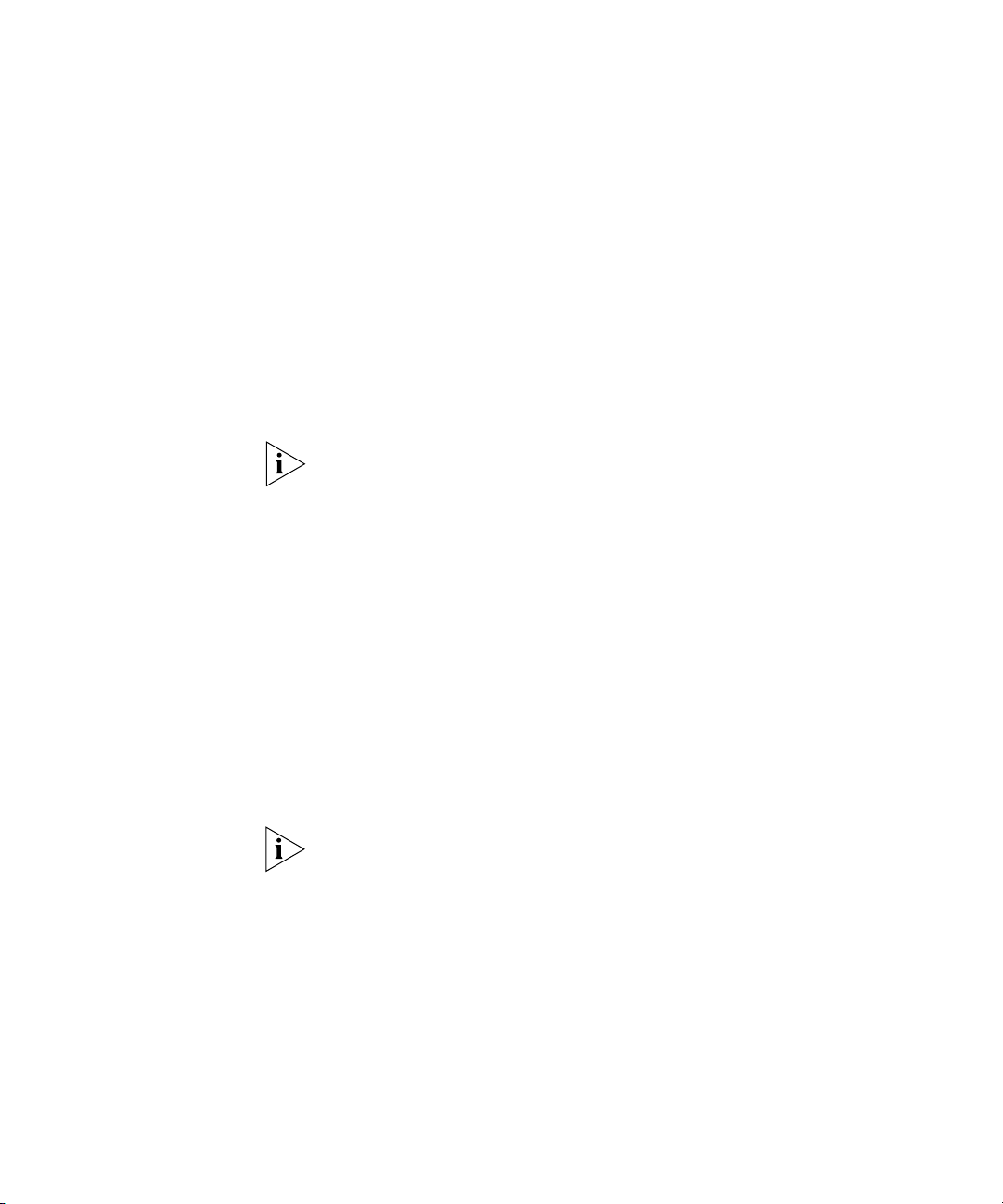
À P
ROPOS DE CE
M
ANUEL
Ce manuel offre toutes les informations utiles pour l'installation et
l'utilisation d'un SuperStack
par défaut.
Ce manuel s'applique aux deux modèles de Switch 4200 Series :
■
Switch 4226T (3C17300) — 24 ports 10BASE-T/100BASE-TX, 2 ports
10/100/1000BASE-T
■
Switch 4250T (3C17302) — 48 ports 10BASE-T/100BASE-TX, 2 ports
10/100/1000BASE-T
■
Switch 4228G (3C17304) — 24 ports 10BASE-T/100BASE-TX, 2 ports
10/100/1000BASE-T et 2 ports GBIC
Toutes les procédures décrites ici sont valables pour tous les modèles sauf
mention contraire.
Ce manuel s'adresse aux administrateurs réseau en charge de
l'installation et de la configuration des équipements du réseau ; en
conséquence, il considère que le lecteur connaît les notions élémentaires
du travail avec des réseaux locaux LAN (Local Area Networks).
Si les informations indiquées dans les notes sur la version qui
accompagnent votre produit sont différentes des informations données
dans ce guide, suivez les instructions des notes sur la version.
®
3 Switch 4200 avec son paramétrage
La plupart des guides de l'utilisateur et des notes sur la version sont
disponibles sous la forme de fichier au format PDF (Portable Document
Format) lisible avec Adobe Acrobat Reader ou au format HTML sur le site
3Com World Wide Web :
http://www.3com.com
Page 7
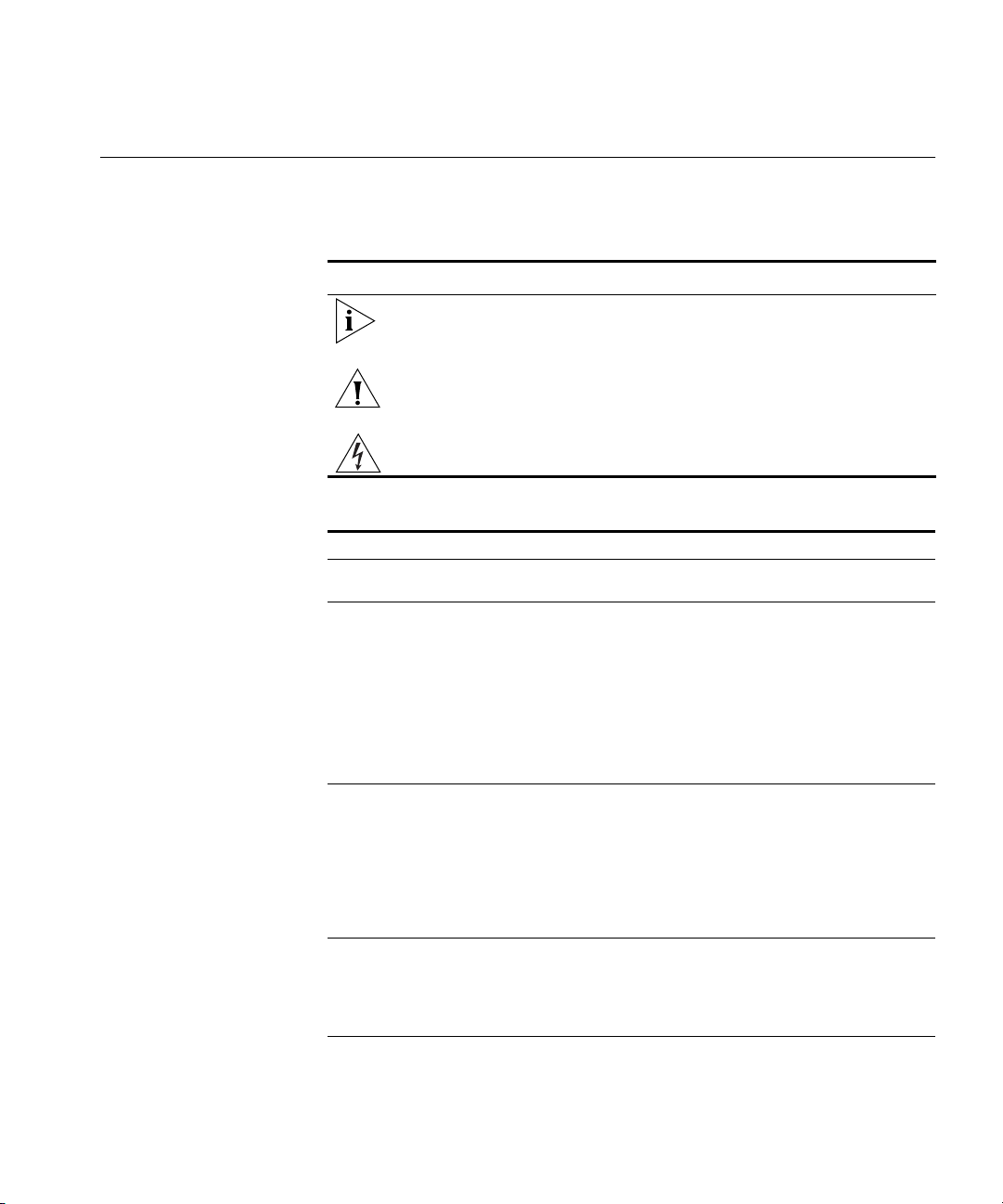
Conventions 7
Conventions
Le lecteur trouvera répertoriées dans les Tableau 1 et Tableau 2 les
conventions qui sont utilisées tout au long de ce manuel.
Tableau 1
Icône Type d'avis Descriptif
Tableau 2
Convention Descriptif
Indications
à l'écran
Syntaxe Le mot "syntaxe" signifie que vous devez évaluer la syntaxe
Commandes Le mot "commande" signifie que vous devez saisir la
Les mots "entrer"
et "taper"
Noms des touches
du clavier
Icônes d'avis
Note
d'information
Attention Informations vous signalant l'éventualité d'une perte
Avertissement Informations vous signalant les risques de blessures
Informations décrivant des caractéristiques ou des
instructions importantes
de données ou de dommages potentiels pour une
application, un système ou un périphérique
corporelles
Conventions de texte
Ce type de caractères sert à représenter des informations
telles qu'elles apparaissent à l'écran.
donnée, puis indiquer les valeurs appropriées qui
correspondent aux paramètres fictifs qui apparaissent entre
crochets. Exemple :
Pour modifier votre mot de passe, utilisez la syntaxe suivante :
system password <password>
Dans cet exemple, vous devez indiquer un mot de passe pour
<password>.
commande exactement telle qu'elle est indiquée, puis
appuyer sur Entrée (Enter). Les commandes apparaissent en
caractères gras. Exemple :
Pour afficher les informations du port, entrez la commande
suivante :
bridge port detail
Lorsque le mot "entrer" apparaît dans ce manuel, vous devez
taper quelque chose au clavier, puis appuyer sur la touche
Entrée (Return/Enter). N'appuyez pas sur la touche Entrée
(Return/Enter) lorsqu'une instruction vous demande
simplement de "taper".
Si vous devez appuyer simultanément sur deux ou plusieurs
touches du clavier, les noms des touches sont séparées par le
signe plus (+). Exemple :
Appuyez sur Ctrl+Alt+Suppr (Ctrl+Alt+Del)
Page 8
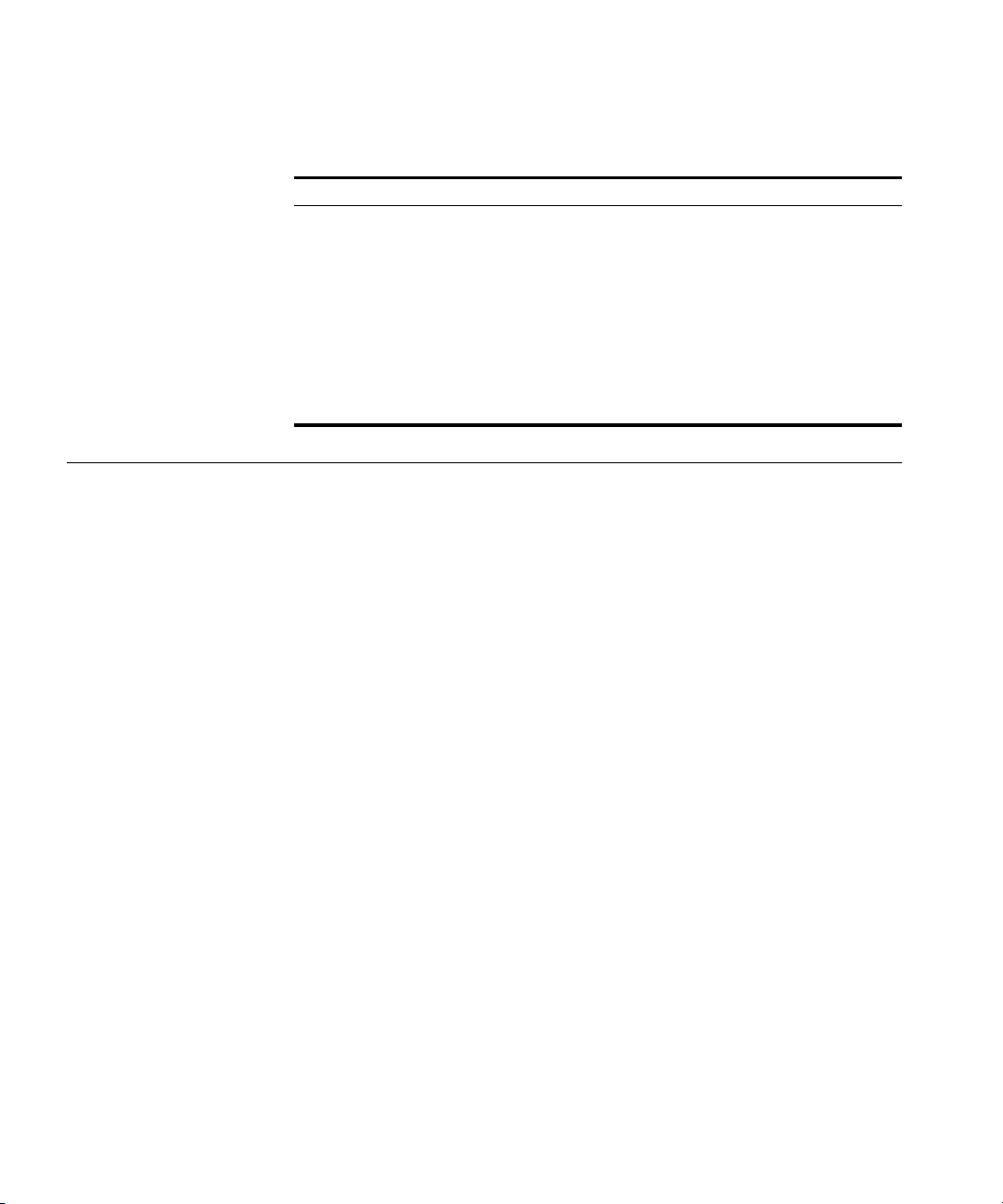
8 À P
ROPOS DE CE MANUEL
Documentations complémentaires
Tableau 2
Convention Descriptif
Mots en italiques Les italiques sont utilisés pour :
Conventions de texte (suite)
Mettre l'accent sur un point.
■
Souligner un nouveau terme à l'emplacement de sa
■
définition dans le texte.
Identifier des noms de menus, des commandes de menus
■
et des noms de boutons de logiciels. Exemples :
Dans le menu Aide (Help), sélectionnez Table des matières
(Contents).
Cliquez sur OK.
Outre ce guide, chaque jeu de documentation des commutateurs se
compose des éléments suivants en langue anglaise :
■
SuperStack 3 Switch Implementation Guide
Ce guide contient des informations sur les fonctions qui sont prises en
charge par votre commutateur et sur la façon de les utiliser pour
optimiser votre réseau. Ces informations sont au format PDF sur le
CD-ROM fourni avec le commutateur.
■
SuperStack 3 Switch Management Quick Reference Guide
Voici son contenu :
une liste des fonctions logicielles prises en charge par
■
le commutateur ;
un résumé des commandes de l'interface Web et de l'interface de
■
ligne de commande qui sont associées au commutateur.
■
SuperStack 3 Switch Management Interface Reference Guide
Ce guide offre des informations détaillées sur l'interface Web et sur
l'interface ligne de commande qui vous permettent de gérer le
commutateur. Ces informations sont au format HTML sur le CD-ROM
fourni avec le commutateur.
■
Release Notes
Ces notes fournissent des informations sur la version en cours du
logiciel, notamment les nouvelles fonctions, les modifications ainsi
qu'une liste des problèmes connus.
Page 9
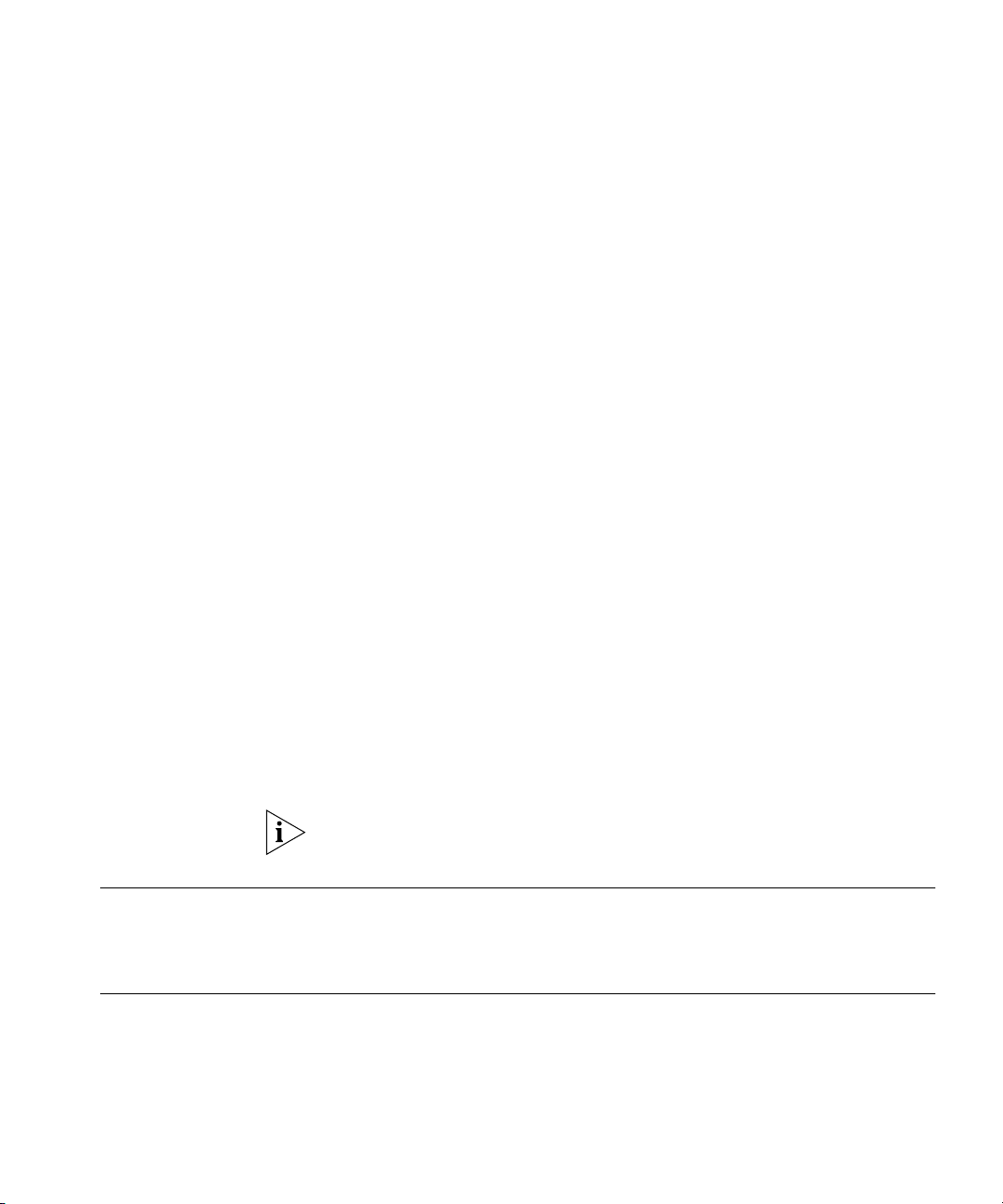
Enregistrement du produit 9
D'autres publications peuvent s'avérer utiles :
■ La documentation qui accompagne l'Advanced Redundant
Power System.
■ La documentation qui accompagne le 3Com Network Supervisor. Elle
est fournie sur le CD-ROM fourni avec le commutateur.
Accès à la
documentation
en ligne
Le CD-ROM fourni avec votre commutateur contient la documentation en
ligne suivante :
■
SuperStack 3 Switch Implementation Guide (au format PDF)
■
SuperStack 3 Switch Management Interface Reference Guide (au
format HTML)
1 Pour obtenir la documentation, insérez le CD-ROM dans son lecteur. Si le
démarrage automatique est activé sur votre PC, un écran d'accueil
s'affiche automatiquement.
2 Sélectionnez la section Documentation dans la page de la table des
matières.
Si l'accès à la documentation en ligne doit se faire depuis un lecteur local
ou à partir d'un serveur, il vous faudra alors accéder au contenu du
CD-ROM par le biais du répertoire racine et copier les fichiers depuis le
CD-ROM vers un répertoire approprié.
■
Le Guide de référence HTML est stocké dans le dossier Docs/reference
qui figure sur le CD-ROM. L'accès à la documentation se fait à l'aide
du fichier contents.htm.
■
Le Guide Implementation Guide PDF est stocké dans le dossier
Docs/implementation qui figure sur le CD-ROM.
3Com vous recommande de copier le dossier
Docs/reference
intégralement afin de conserver la structure des fichiers.
Enregistrement
du produit
Commentaires
à propos de la
documentation
Vous pouvez enregistrer votre SuperStack 3 Switch 4200 sur le site Web
de 3Com :
http://3com.com/register
Vos suggestions nous sont d'une très grande utilité. Elles nous
permettent de publier une documentation toujours plus pertinente.
N'hésitez pas à envoyer à 3Com vos remarques concernant cette
documentation, par e-mail (courrier électronique) à l'adresse suivante :
pddtechpubs_comments@3com.com
Page 10
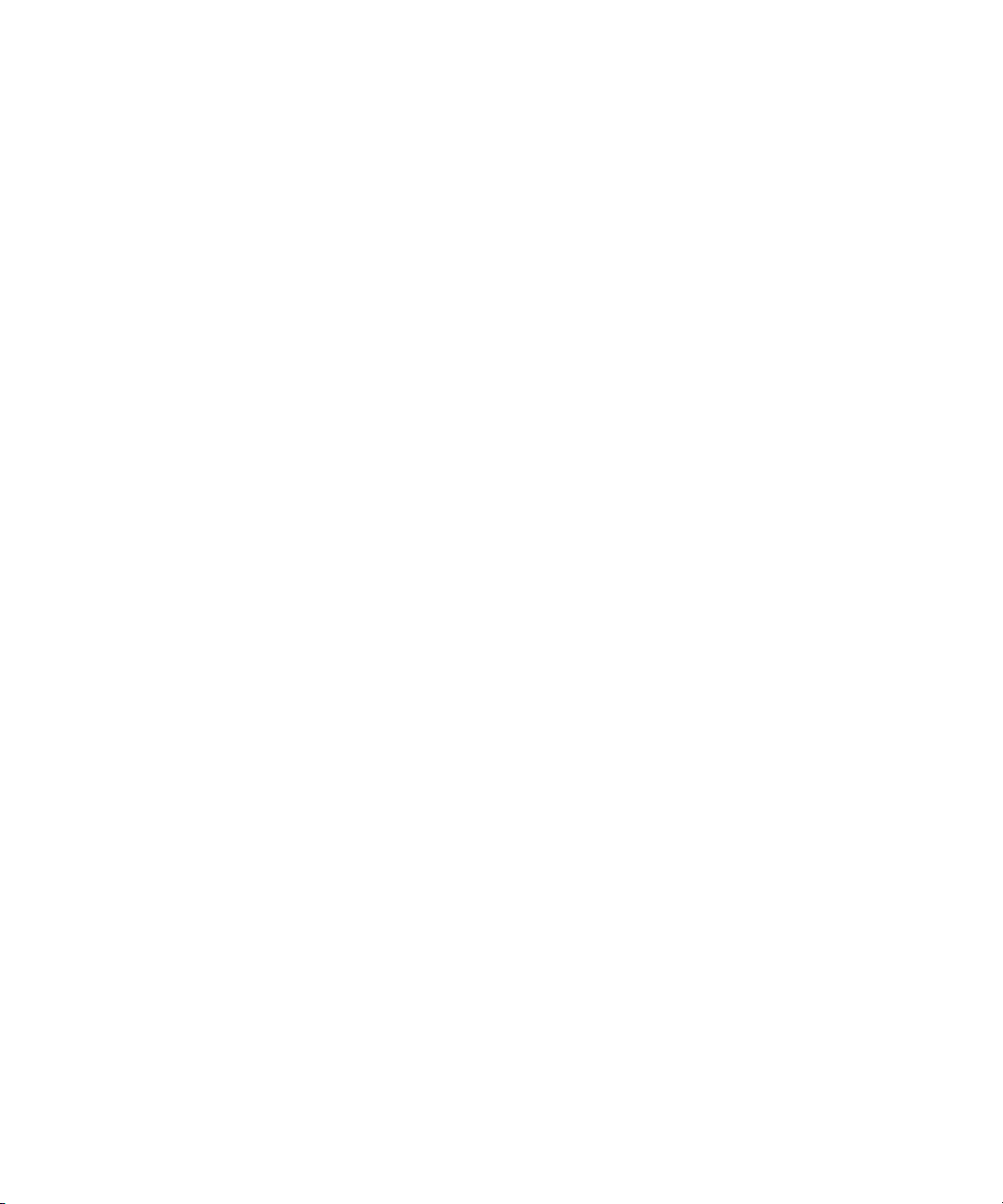
10 À P
ROPOS DE CE MANUEL
Merci d'inclure les informations suivantes dans vos commentaires :
■ Le titre du document
■ La référence du document (elle figure sur la page de titre)
■ Le numéro de page (le cas échéant)
Exemple :
Référence DUB 1730-0AAA0x
Guide de mise en route du SuperStack 3 Switch 4200 Series
Page 21
Page 11
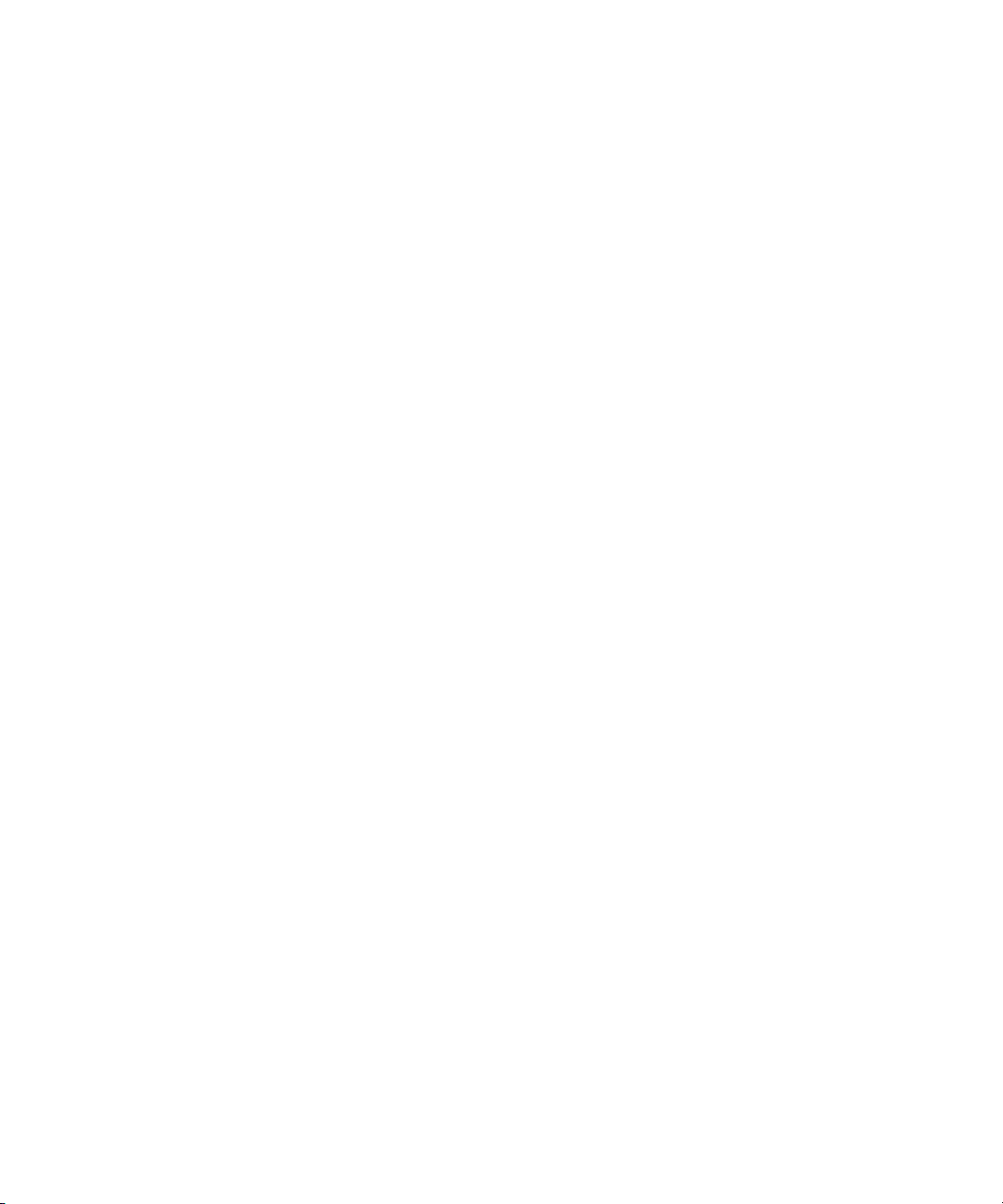
1
RÉSENTATION DU SUPERSTACK
P
WITCH
S
Ce chapitre présente le Switch 4200 Series ainsi que la façon de l'utiliser
dans votre réseau. Outre le résumé des caractéristiques matérielles et des
fonctions du logiciel, les rubriques suivantes sont abordées :
■
À propos du Switch 4200 Series
■
Switch 4200 Series - Détail de la face avant
■ Switch 4200 Series - Détail de la face arrière
■
Paramètres par défaut
4200 S
ERIES
3
Page 12
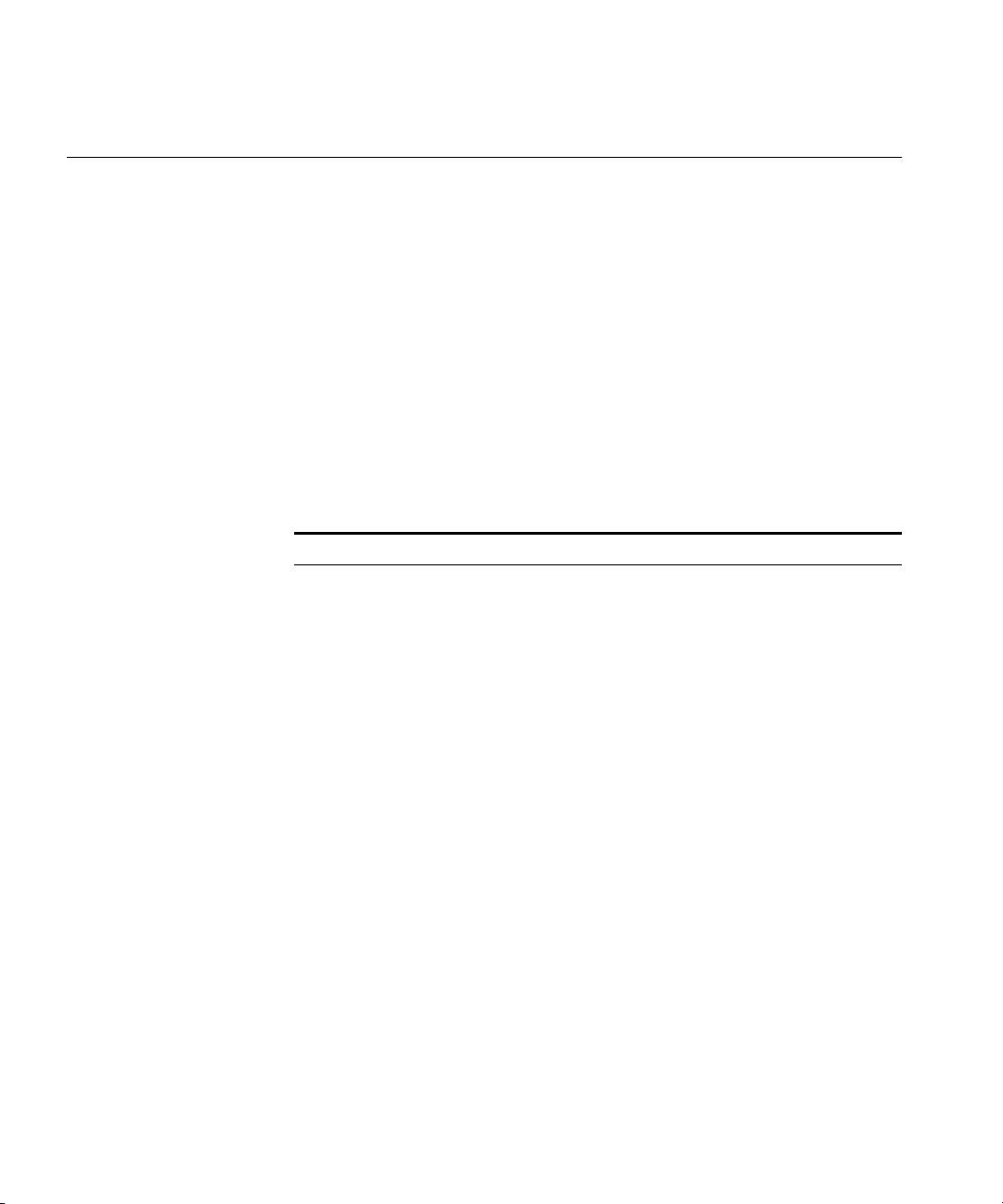
12 C
HAPITRE
1: P
RÉSENTATION DU SUPERSTACK
3 S
WIT CH
4200 S
ERIES
À propos du
Switch 4200 Series
Résumé des
caractéristiques
matérielles
Les unités Switch 4200 Series sont des périphériques empilables de
10/100/1000 Mbps qui comprennent :
■
24 ou 48 ports 10BASE-T/100BASE-TX
■ 2 ports 10/100/1000BASE-T
■ 2 ports GBIC (Switch 4228G uniquement)
Le commutateur fournit des groupes de travail de haute performance
avec un backbone à la connexion du serveur. Il est également possible
d'ajouter le Switch 4200 Series à tout système SuperStack
®
à mesure que
le réseau grossit.
Le Tableau 3 reprend succinctement les caractéristiques matérielles du
Switch 4200 Series.
Tableau 3
Fonction Switch 4200 Series
Adresses
Négociation automatique
Forwarding Modes
Modes Duplex
Contrôle de flux
Smart Auto-sensing
Gestion des priorités
du trafic
Ports Ethernet et
Fast Ethernet
Gigabit Ethernet
Caractéristiques matérielles
Jusqu'à 8000 prises en charge
■
Jusqu'à 64 entrées permanentes
■
Pris en charge sur tous les ports
■
MDI/MDI-X automatiques
■
Stockage et retransmission
Semi duplex et full duplex sur les ports 10/100 Full
duplex sur les ports 1000BASE-T et full duplex sur les
ports GBIC
En mode full duplex, tous les ports sont pris
en charge
Pris en charge sur tous les ports à l'exception des
ports GBIC qui sont des ports à vitesse unique.
La fonction "Smart Auto-Sensing" à
l'auto-négociation des ports de surveiller et de
détecter un taux d'erreur important sur une liaison,
ou un problème dans l'interconnexion "physique"
avec un autre port et de réagir en conséquence.
Pris en charge (IEEE 802.ID) : 2 files d'attente
par port
Port 10BASE-TX/100BASE-TX de négociation
automatique
Ports 10/100/1000BASE-T de négociation
automatique
Page 13
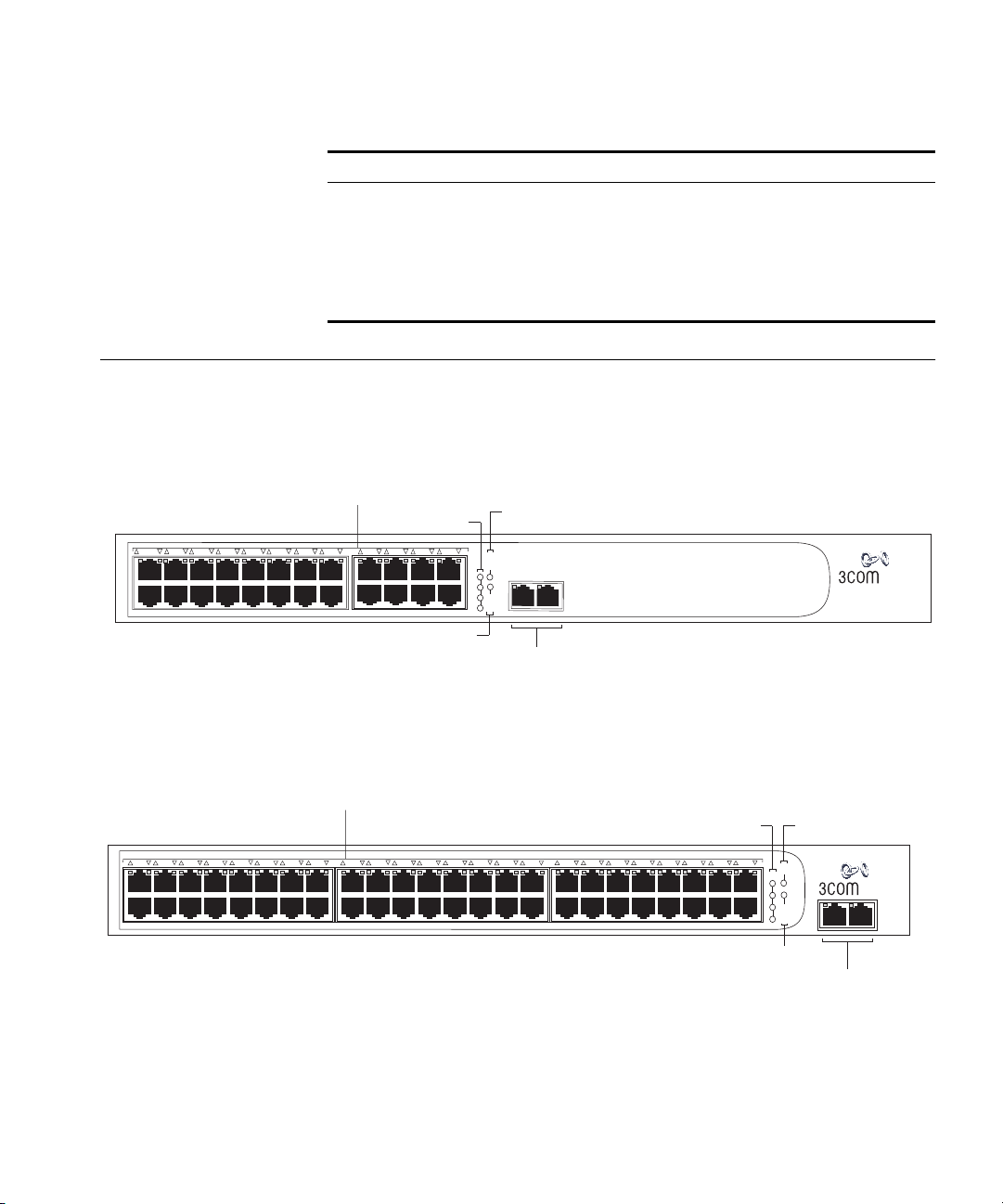
À propos du Switch 4200 Series 13
Fonction Switch 4200 Series
GBIC
Ports GBIC de négociation automatique
(Switch 4228G uniquement)
Prise en charge de RPS
Connexion vers un SuperStack Advanced Redundant
Power System (ARPS) (3C16071, 3C16071A ou
3C16071B)
Montage
Monté sur bâti 19" ou autonome
Switch 4200 Series
— Détail de la
face avant
Ports 10BASE-T/100BASE-TX
16
153
14
13
2
1
3262
1
25
427
6175
4
Ports 10BASE-T/100BASE-TX
10BASE-T / 100BASE-TX
6295
28
Figure 1
10BASE-T / 100BASE-TX
18
RJ-45
RJ-45 Ports
8
197
20
Figure 2
RJ-45
RJ-45 Ports
9
32
8
31730
Switch 4226T (3C17300) — Face avant
LED Unit
Unit LEDs
910221123 12 24
21
LED Alert
Alert LED
Switch 4250T (3C17302) — Face avant
10
33
34
11
LED Power/Self Test
Power / Self Test LED
Power/
Self Test
25 / Up
1
2
3
4
10/100/1000BASE-T
10/100/1000BASE-T
13361235
37
26 / Down
Alert
Unit
Ports
ports
39
40
16
153814
3C17300 Superstack 3Switch 4226T
LED Unit
Unit LEDs
17
20
3C17302 Superstack 3Switch 4250T
43
41
194218
47
234622452144
24
LED Power/Self Test
Power / Self Test LED
48
Power/
Self Test
1
2
Up
Alert
3
4
Unit
49
LED Alert
Alert LED
10/100/1000BASE-T
Ports
10/100/1000BASE-T
ports
Down
50
Page 14
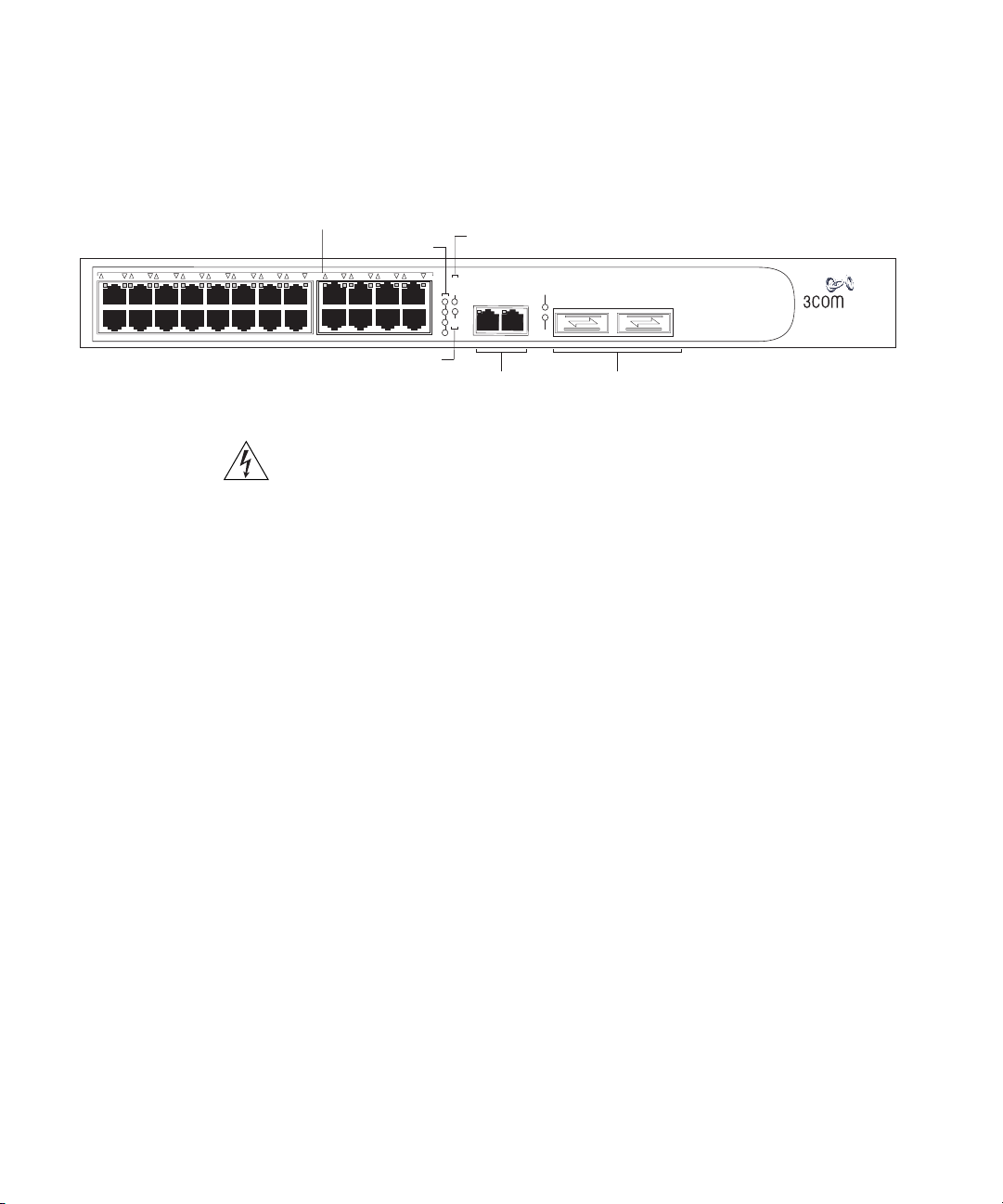
14 C
HAPITRE
1: P
RÉSENTATION DU SUPERSTACK
3 S
WIT CH
4200 S
ERIES
16
153
14
13
1
4
2
Ports 10BASE-T/
100BASE-TX
Figure 3
Ports 10BASE-T/100BASE-TX
10BASE-T / 100BASE-TX
RJ-45
RJ-45 Ports
18
6175
8
197
20
Switch 4228G (3C17304) — Face avant
LED Unit
Unit LEDs
910221123 12 24
21
LED Alert
Alert LED
AVERTISSEMENT : Ports RJ-45. Il s'agit de prises de données RJ-45
protégées. Elles ne sont pas utilisables comme prises téléphoniques
conventionnelles, ni pour la connexion de l'unité à un PBX traditionnel ou au
réseau public de télécommunication. Ne raccordez à ces prises que des
connecteurs de données RJ-45, des systèmes de réseaux de téléphonie en
réseau ou des téléphones en réseaux.
Ces prises de données peuvent recevoir des câbles protégés ou non
protégés équipés de fiches du type correspondant.
Le Switch est équipé de 24 ou 48 ports 10BASE-T/100BASE-TX avec
négociation automatique configurés de type AutoMDIX (croisé). Lorsque
la négociation automatique est activée, ces ports peuvent déterminer
automatiquement le mode à utiliser : MDI ou MDIX. Il est également
possible de les configurer manuellement en mode semi duplex 10BASE-T,
full duplex 10BASE-T, semi duplex 100BASE-TX ou full duplex
100BASE-TX. La longueur maximale d'un segment est de 100 pour un
câble à paires torsadées de catégorie 5.
LED Power/Self Test
Power / Self Test LED
Power/
Self Test
25 / Up
1
2
3
4
10/100/1000BASE-T
10/100/1000BASE-T
26 / Down
Alert
Unit
Ports
ports
27
28
27
28
Ports GBIC
GBIC ports
3C17304 Superstack 3
Switch 4228G
Ports
10/100/1000BASE-T
Le commutateur est équipé de ports 10/100/1000BASE-T à négociation
automatique configurés avec AutoMDIX (croisé). Lorsque la négociation
automatique est activée, ces ports peuvent déterminer automatiquement
le mode à utiliser : MDI ou MDIX. Ces ports fournissent des connexions
10/100/1000 Mbps full duplex vers d'autres périphériques Gigabit
Ethernet. Le full duplex permet aux paquets d'être transmis et reçus
simultanément, ce qui double le débit potentiel d'une liaison. Ces ports
requièrent des câbles droits ou croisés de catégorie 5 avec des
connecteurs RJ-45 aux deux extrémités. La longueur maximale du câble
UTP est de 100 m (328 pieds) sur un câble de catégorie 5.
Page 15
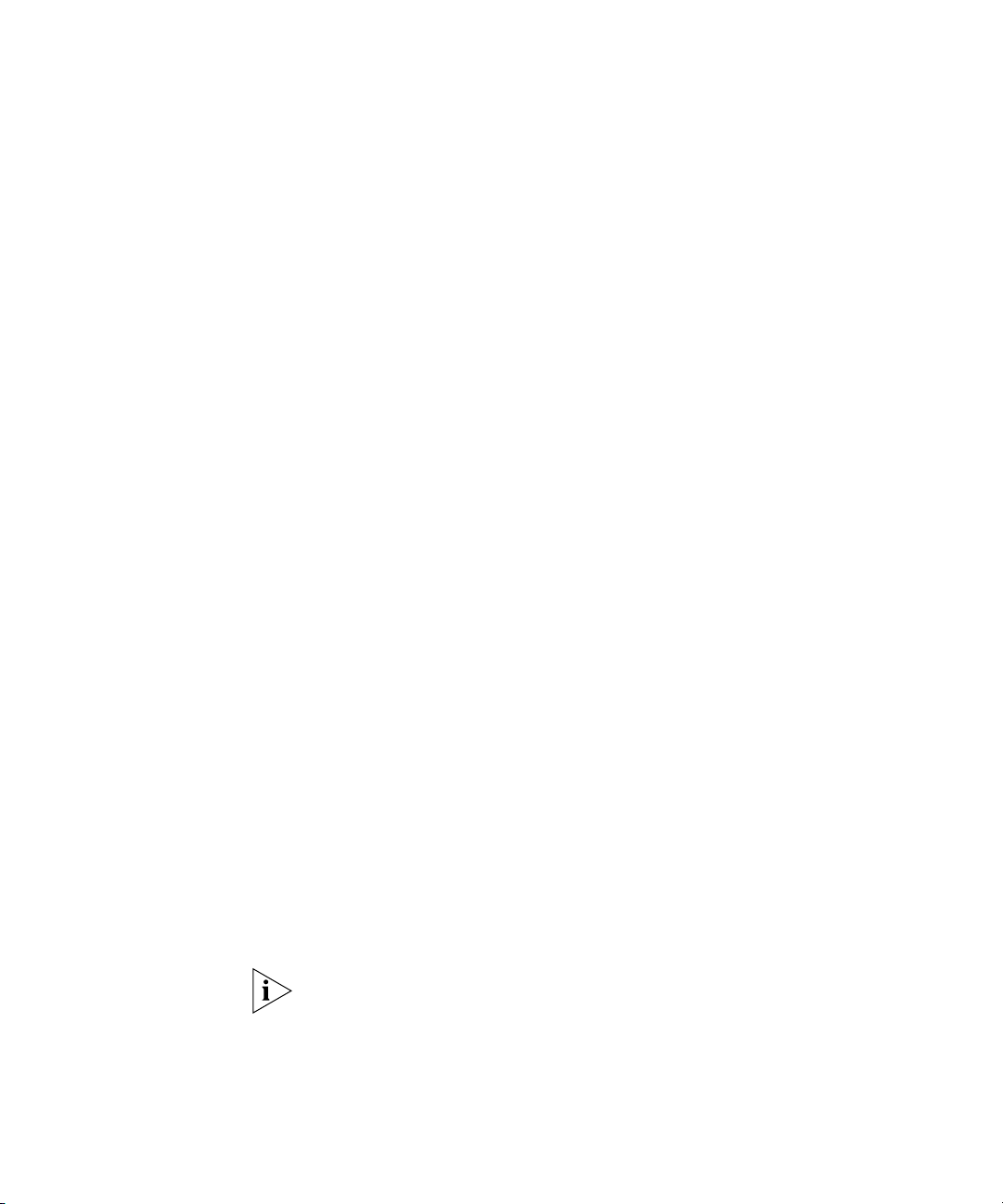
À propos du Switch 4200 Series 15
Les ports 10/100/1000BASE-T effectueront une négociation automatique
pour choisir la vitesse appropriée.
Ports GBIC Cette section s'applique au SuperStack 3 Switch 4228G uniquement.
Les deux ports prennent en charge le câble à paires torsadées de
catégorie 5 et les émetteurs-récepteurs à fibre GBIC Ethernet Gigabit à
courtes ondes (SX), à longues ondes (LX) et long-haul (LH70) dans toutes
leurs combinaisons. Grâce à cela, vous disposez d'une grande souplesse
d'utilisation des émetteurs-récepteurs GBIC entre le commutateur et les
groupes de travail distants à 1 000 Mbps ou du moyen de créer une
connexion de backbone agrégée à haute capacité.
Fibre GBICs.
Ces ports sont activés par défaut pour la négociation automatique, où la
vitesse, le duplex et les modes de contrôle de flux sont négociés. La
vitesse et les modes duplex étant fixés par le type de média, seul le
contrôle de flux est négocié avec le partenaire de la liaison. La
négociation automatique peut néanmoins être désactivée et le paramètre
de contrôle de flux peut être configuré manuellement.
1000BaseT GBICs
Ces ports effectueront une négociation automatique sur 1000BASE-T, en
full duplex uniquement. Bien qu'il ne soit pas possible de désactiver la
négociation automatique, il est possible de modifier les fonctionnalités
annoncées pour la prise en charge du contrôle de flux, en activant ou
désactivant le contrôle de flux.
LED Le Tableau 4 répertorie les LED visibles à l'avant du commutateur et
indique comment interpréter leur état en fonction de leur couleur. Pour
plus d'informations sur l'utilisation des LED pour la résolution des
problèmes, voir la section "Résolution des problèmes signalés par les
LED" à la page 51.
Il n'est pas possible de déterminer le mode duplex à partir des LED. Pour
plus d'informations concernant les utilisateurs par défaut, reportez-vous
au "SuperStack
3 Switch Management Interface Reference Guide" qui se
trouve sur le CD-ROM du commutateur.
Page 16
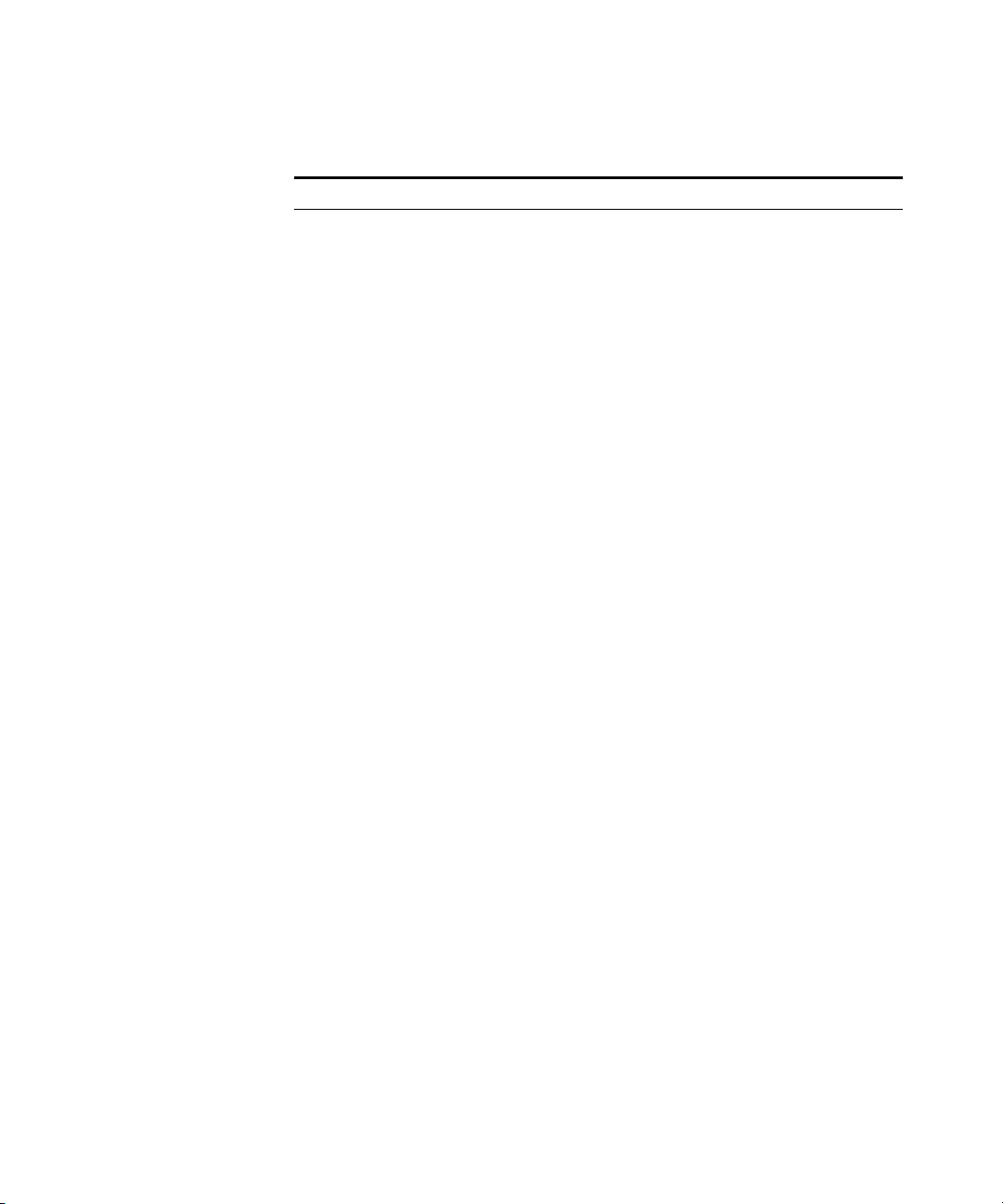
16 C
HAPITRE
1: P
RÉSENTATION DU SUPERSTACK
3 S
WIT CH
4200 S
ERIES
Tableau 4
Comportement des LED
LED Couleur Signification
LED Ports Status Ports 10BASE-T/100BASE-TX
Vert Il existe une liaison 100 Mbps et le port est activé.
Vert clignotant Transfert/réception de paquets sur le port.
Jaune Il existe une liaison 10 Mbps et le port est activé.
Jaune
Transfert/réception de paquets sur le port.
clignotant
Vert/Jaune
alternés
Présence d'une liaison 10 ou 100 Mbps, mais le port est
désactivé.
Éteint Aucune liaison n'est présente.
LED Port Status Ports GBIC
Vert Il existe une liaison 1000 Mbps et le port est activé.
Vert clignotant Transfert/réception de paquets sur le port.
LED Port Status Ports 10/100/1000BASE-T
Vert Il existe une liaison 1000 Mbps et le port est activé.
Vert clignotant Transfert/réception de paquets sur le port.
Jaune Il existe une liaison 10 ou 100 Mbps et le port est activé.
Jaune
Transfert/réception de paquets sur le port.
clignotant
Vert/Jaune
alternés
Il existe une liaison 10, 100 ou 1000 Mbps mais elle est
désactivée.
Éteint Aucune liaison n'est présente.
LED Unit
1–4 Vert Lorsque le commutateur constitue une pile avec d'autres
unités Switch 4200 Series, la LED indique alors la position
de l'unité dans la pile et la présence d'une liaison.
La LED Unit numéro 1 peut également indiquer un
commutateur autonome.
Éteint Le processus d'initialisation du commutateur n'est
pas terminé.
LED Power/Self Test
Vert Le commutateur est sous tension et fonctionne
normalement.
Vert clignotant Le commutateur est soit en train de télécharger un logiciel,
soit en initialisation (ce qui inclut l'exécution d'un autotest à
la mise sous tension).
(suite)
Page 17
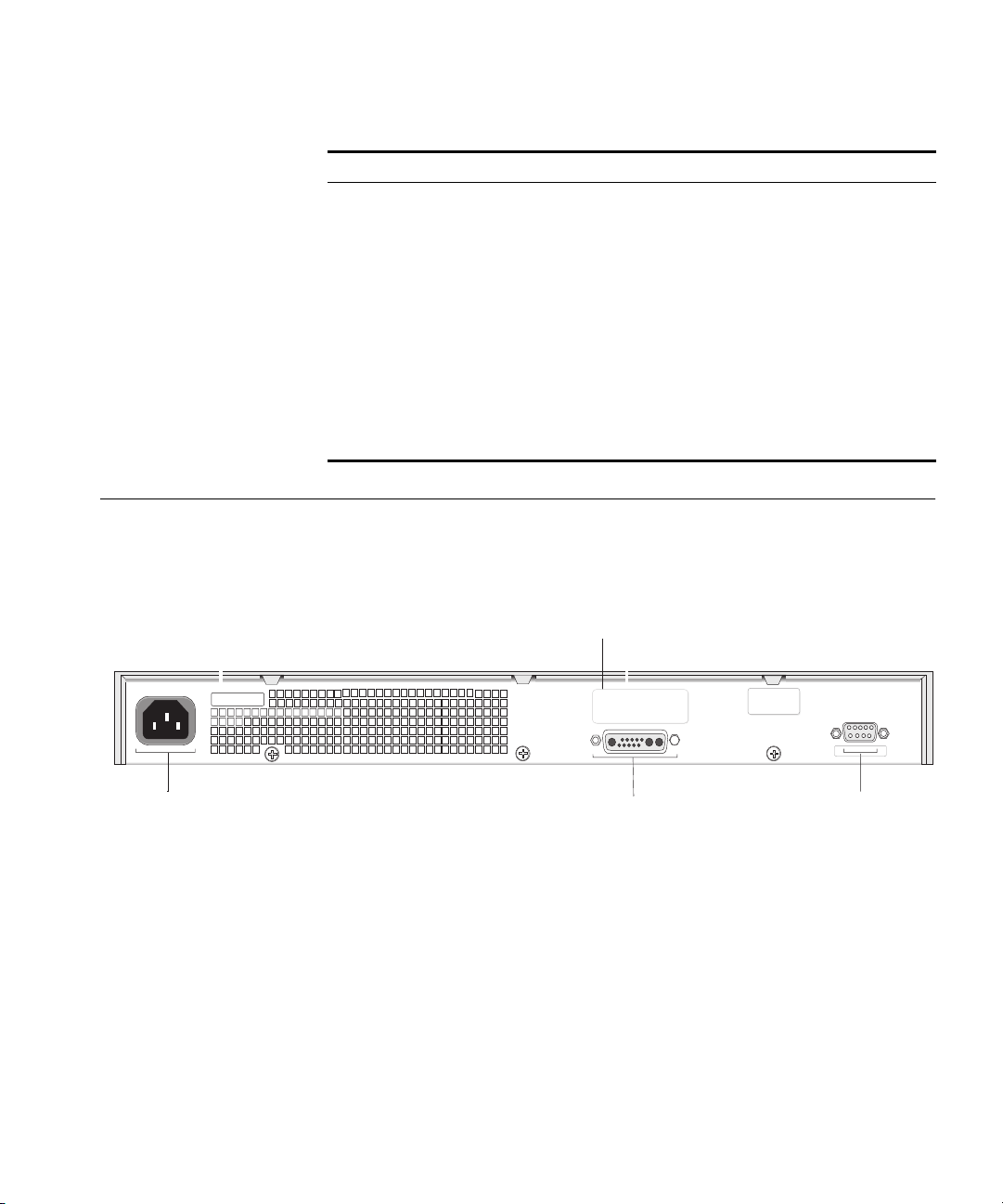
LED Couleur Signification
Jaune Le Power On Self Test du commutateur a échoué.
Reportez-vous au chapitre 4 Résolution des problèmes
signalés par les LED.
Éteint Le commutateur n'est pas alimenté ou alimenté par une
unité défaillante.
LED Alerte
Vert clignotant La LED Alert du commutateur a été configurée via
l'interface ligne de commande (CLI) ou l'interface Web
pour qu'elle clignote.
Éteint La LED Alert du commutateur a été configurée via l'interface
ligne de commande (CLI) ou l'interface Web pour qu'elle soit
éteinte (état par défaut).
À propos du Switch 4200 Series 17
Switch 4200 Series
Figure 4
Switch 4200 Series — Face arrière
— Détail de la
face arrière
Supply Data Warning Label
Étiquette d'avertissement sur l'alimentation
(max) 19200,8,1,N
Redundant Power System Socket
Power Socket
Prise d'alimentation
Prise du système
de redondance d'alimentation
Prise d'alimentation Le commutateur adapte automatiquement son alimentation à toute
tension d'alimentation du secteur qui est comprise entre 90 et 240 V.
Prise du système
de redondance
d'alimentation
Pour se protéger contre une panne interne de l'alimentation, cette prise
vous permet de raccorder le Switch 4200 à un système SuperStack
Advanced Redundant Power System (RPS). Voir "Connexion d'un système
de redondance d'alimentation" à la page 25.
Console Port
Port console
Console
Port console Le port console vous permet de raccorder un terminal et d'effectuer
une gestion hors bande (gestion par port dédié) distant ou local.
Page 18
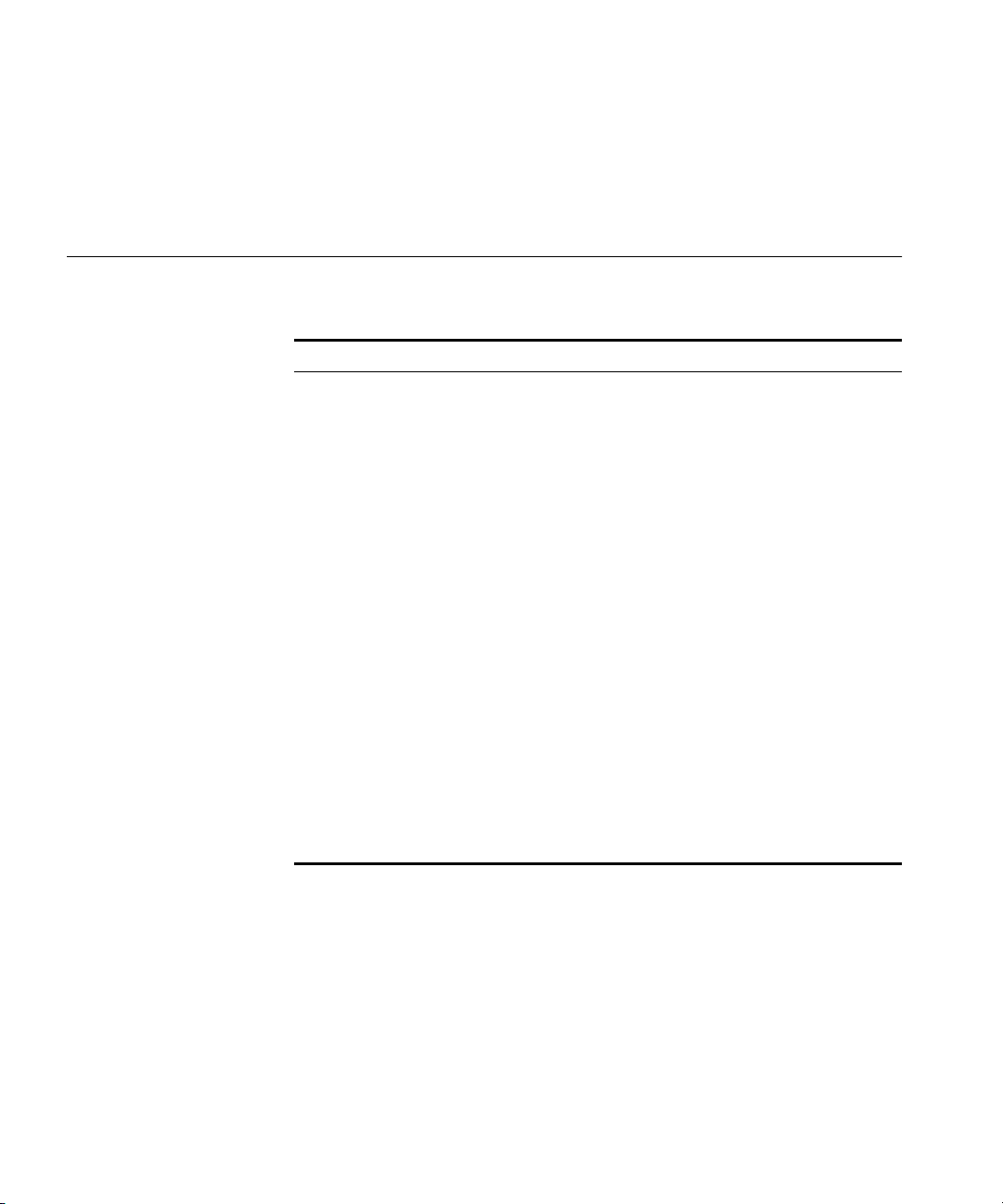
18 C
HAPITRE
1: P
RÉSENTATION DU SUPERSTACK
Le port console utilise un câble modem nul standard ; il est réglé
sur détection automatique de la vitesse, 8 bauds de données, sans parité
et 1 bit d'arrêt.
3 S
WIT CH
4200 S
ERIES
Paramètres
par défaut
LeTableau 5 montre le paramétrage par défaut du Switch 4200 Series :
Tableau 5
Fonction Switch 4200 Series
Automatic IP Configuration
Port Status
Port Speed
Duplex Mode
Flow Control
Broadcast Storm Control
Virtual LANs (VLANs)
IP Multicast Filtering
Rapid Spanning Tree Protocol
Fast Start:
RMON Alarm
Smart Auto-Sensing
LACP
Quality of Service (QoS)
Paramètres par défaut
Activé
Activé
Tous les ports sont négociés automatiquement
Tous les ports sont négociés automatiquement
Activé en mode semi duplex
■
Négociation automatique en full duplex
■
Activé
Tous les ports appartiennent au VLAN par défaut
non étiqueté (VLAN 1) avec apprentissage 802.1Q
Filtrage activé
Activé
Activé sur tous les ports
Activé
Activé
(ports 10/100/1000BASE-T et GBIC uniquement)
Activé
Tous les ports privilégient NBX VoIP IP.
Pour les autres types de trafic, les ports assurent la
"remise au mieux".
Si vous initialisez un commutateur en sélectionnant System > Control >
Initialize dans l'interface Web ou en saisissant
initialize
dans l'interface ligne de commande, les paramètres
system control
suivants sont adoptés pour que vous puissiez connecter et administrer
le commutateur :
■
Adresse IP
■
Masque de sous-réseau
■
Routeur par défaut
Page 19
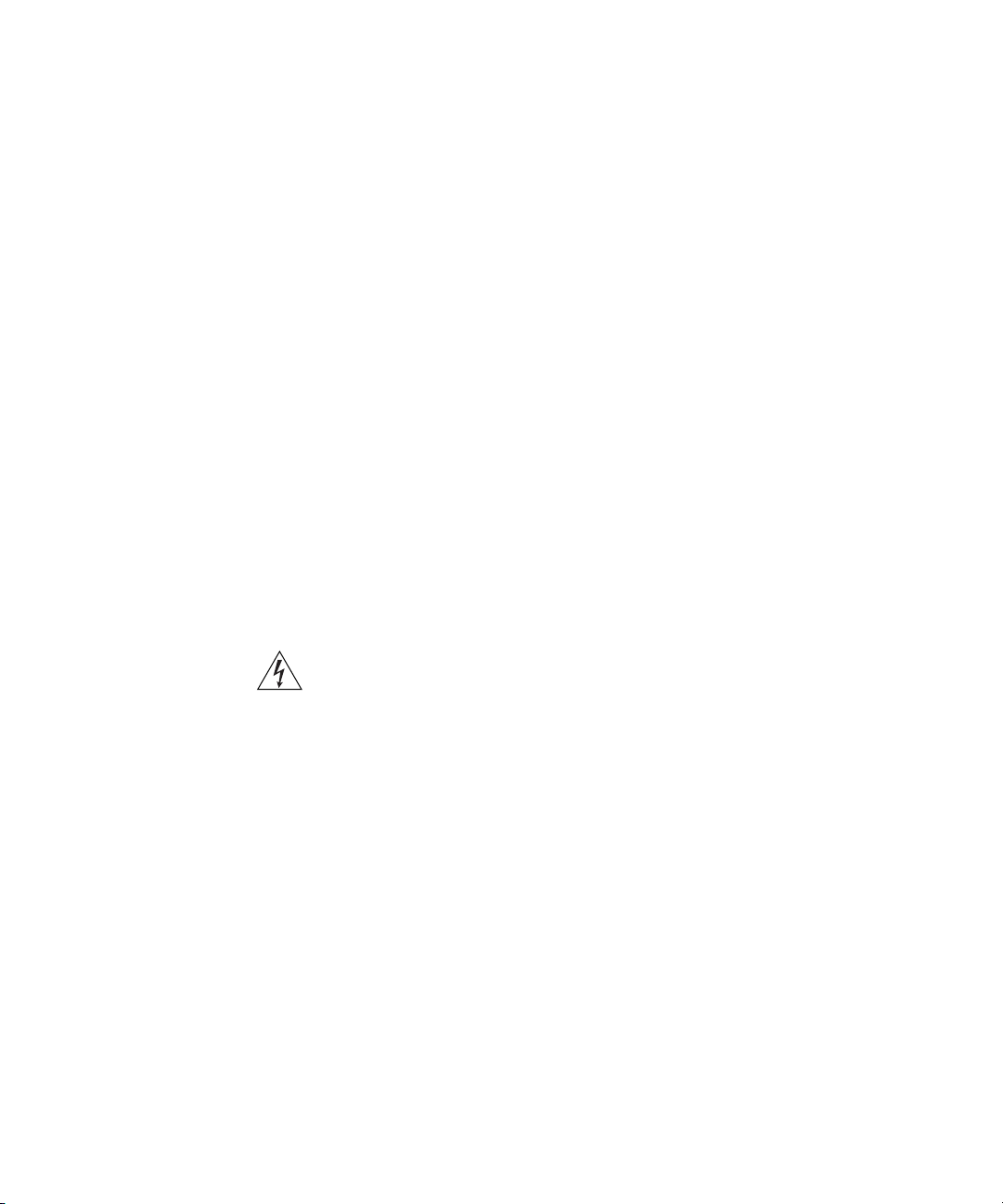
2
NSTALLATION DU
I
Ce chapitre contient les informations qui sont utiles pour l'installation
et la configuration du Switch 4200 Series. Les rubriques suivantes
sont abordées :
■
Contenu de l'emballage
■
Choix d'un emplacement approprié
■ Montage sur bâti
■
Empilement des unités les unes sur les autres
■
La séquence de mise sous tension
■ Utilisation de GBIC
AVERTISSEMENT : Consignes de sécurité. Avant d'installer ou de
retirer un composant du Switch 4200 Series ou d'entamer une procédure
de maintenance, lisez attentivement les consignes de sécurité qui se
trouvent dans l'Annexe A de ce guide.
OMMUTATEUR
C
Page 20

20 C
HAPITRE 2: INSTALLATION DU COMMUTATEUR
Contenu
de l'emballage
Choix d'un emplacement approprié
■
Commutateur
■ CD-ROM
■ Guide de mise en route (ce guide)
■
Management Quick Reference Guide
■ Release Notes
■ Fiches signalétiques de l'unité
■
Informations relatives à la garantie
■ Câble d'alimentation
■ 2 supports de fixation
■
4vis
■ 4 pieds en caoutchouc
Le commutateur est adapté à une utilisation sur un bureau ou dans
un bâti standard de 19 pouces. Il est également possible de monter
le commutateur en armoire de câblage ou en local technique, où
il sert d'agrégateur pour les autres concentrateurs et commutateurs.
Unkit de montage en bâti comprenant deux supports de fixation est
fourni avec le commutateur.
ATTENTION : Assurez-vous que les trous de ventilation ne sont
pas obstrués.
Lors du choix de l'emplacement du commutateur, vérifiez les points
suivants :
■
Les câbles sont éloignés :
des sources de bruit électrique telles que les radios, les émetteurs
■
et les amplificateurs à large bande ;
des lignes électriques et des installations de lampes fluorescentes.
■
■
Le commutateur est accessible et les câbles peuvent être raccordés
facilement.
■
Le boîtier du commutateur est à l’abri de l’eau et de l’humidité.
■
La circulation de l'air autour du commutateur et par les aérations
situées sur le côté du commutateur n'est pas gênée. 3Com
recommande de respecter un écartement minimal de 25 mm (1").
Page 21

Montage sur bâti 21
■
La température de l'air autour du commutateur ne dépasse
pas 40
°C (104°F).
Si le commutateur est installé dans un bâti 19" ou dans un assemblage
fermé, la température de l'air qui l'entoure peut être supérieure à la
température ambiante de la pièce.
■ L'air doit, autant que possible, être pur (pas de poussières).
■ Le commutateur est placé à l'écart de toute source de poussières
(électriques) conductives, par exemple, des imprimantes laser.
■
Il est recommandé d'installer l'unité dans un endroit propre
et climatisé.
■
L'AC adaptateur utilisé par le commutateur est séparé de ceux utilisés
par les unités qui génèrent des niveaux importants de bruit AC, par
exemple, des unités d'air conditionné et des imprimantes laser.
■ Si les commutateurs sont simplement empilés les uns sur les autres, il
convient de limiter leur nombre à huit.
Montage sur bâti La hauteur du Switch 4200 Series est égale à 1 U ; il s'insère dès lors
facilement dans la plupart des bâtis 19" standard.
ATTENT ION : Débranchez tous les câbles du commutateur avant de
poursuivre. Retirez tous les pieds adhésifs du panneau inférieur du
commutateur s'ils ont été fixés.
Pour monter votre commutateur en bâti :
1 Posez le commutateur à plat sur une surface dure et plane, en dirigeant
sa face avant vers vous.
2 Placez un support de fixation sur les trous de montage situés sur l'un des
côtés du commutateur en suivant les indications de la Figure 5.
Page 22
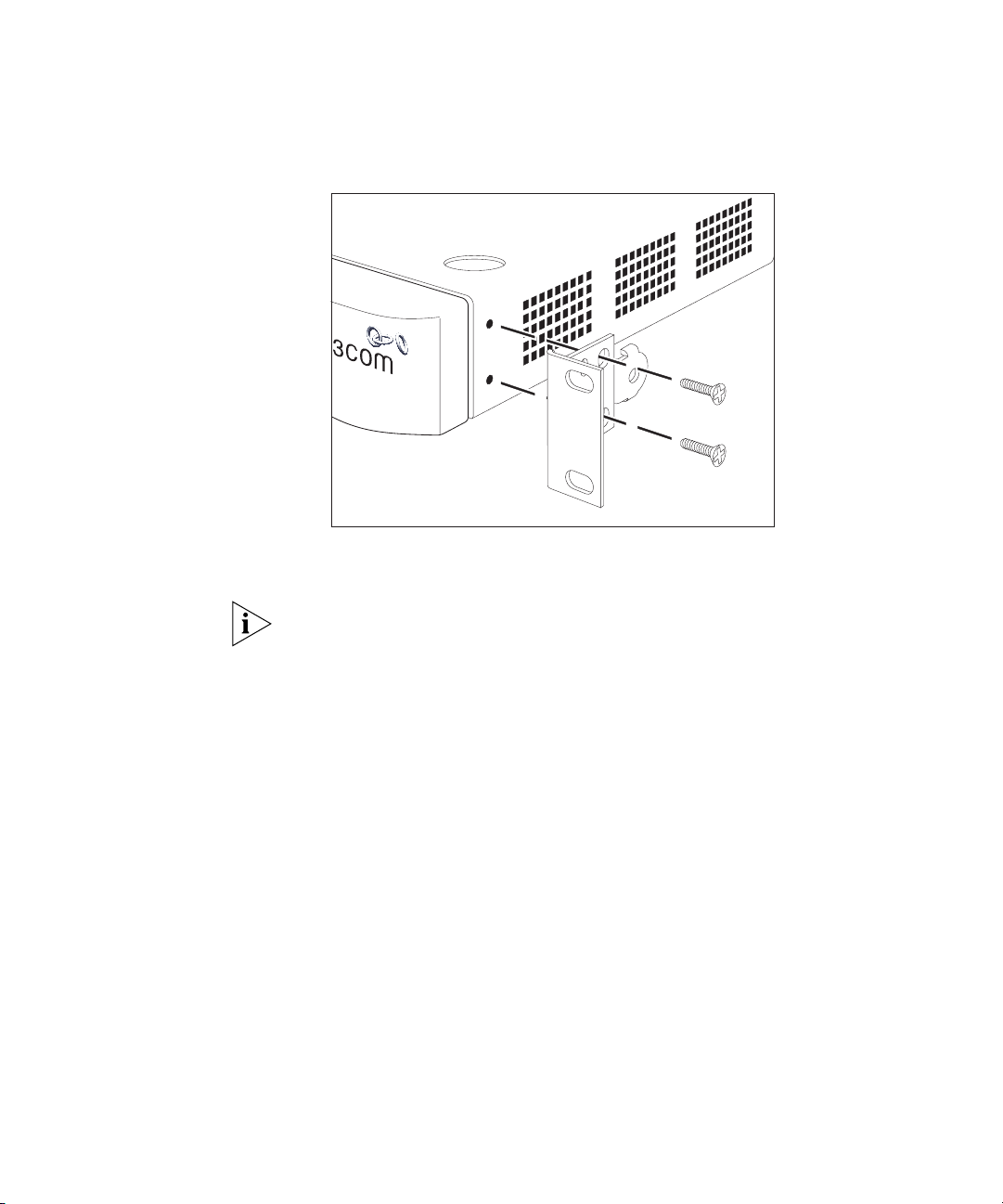
22 C
HAPITRE 2: INSTALLATION DU COMMUTATEUR
Figure 5
Ajustement d'un support de fixation pour le montage en bâti
3 Insérez les deux vis puis serrez-les à l'aide d'un tournevis approprié.
Vous devez utiliser les vis qui sont fournies avec les supports de fixation.
Tout dommage causé à l'unité par l'utilisation de vis non adaptées annule
votre garantie.
4 Répétez les étapes 2 et 3 pour l'autre côté du commutateur.
5 Insérez le commutateur dans le bâti 19", puis fixez-le avec des vis
appropriées (non fournies). Assurez-vous que les trous de ventilation ne
sont pas obstrués.
6 Effectuez la connexion des câbles au réseau.
7 Pour finir, placez une fiche signalétique bien lisible sur l'unité. Cette fiche
signalétique contient les informations suivantes :
■ Le nom de produit 3Com du commutateur
■
Le numéro 3C du commutateur attribué par 3Com
■
L'adresse MAC unique (adresse Ethernet) du commutateur
■ Le numéro de série du commutateur
Vous aurez besoin de ces informations si vous signalez une panne.
Page 23
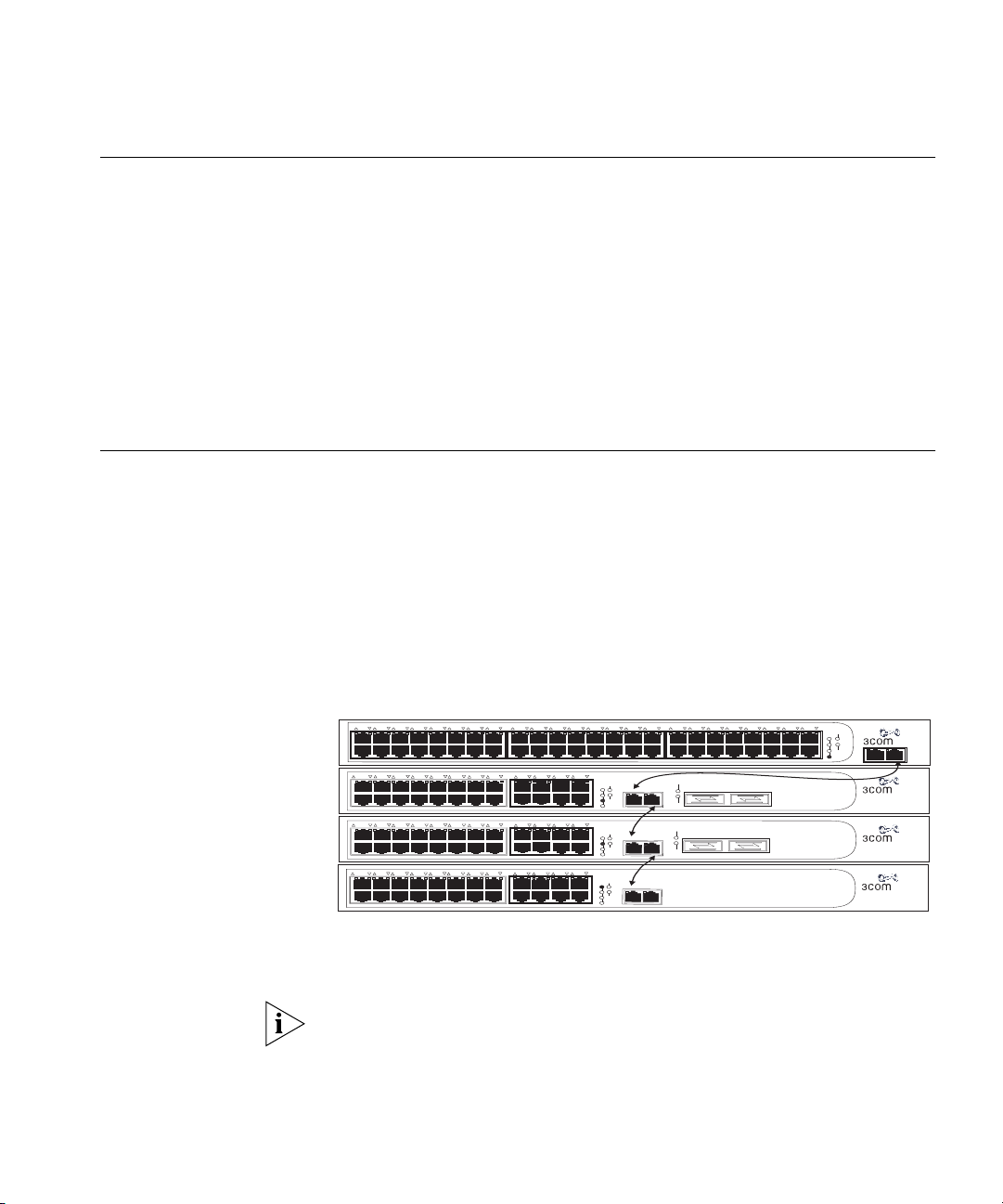
Empilement des unités les unes sur les autres 23
Empilement
des unités les unes
sur les autres
Si les commutateurs sont simplement empilés, il est possible d'en
superposer huit (au maximum). Si vous empilez différents commutateurs
et concentrateurs SuperStack
®
3, placez l'unité la plus petite au-dessus
des plus grandes.
Si vous empilez des commutateurs les uns sur les autres, vous devez
utiliser les pieds adhésifs en caoutchouc fournis. Installez les pieds sur le
panneau inférieur de chaque commutateur, en les collant sur les
emplacements marqués à chaque angle. Placez les commutateurs les uns
sur les autres, en veillant à ce que l'alignement des pieds de l'unité du
dessus respecte le retrait de l'unité du dessous.
Empilage des unités Jusqu'à quatre unités Switch 4200 Series peuvent être empilées et ensuite
traitées comme une seule unité administrative avec une même adresse IP.
Toute combinaison d'unités Switch 4200 Series est autorisée dans une
même pile. Les unités sont connectées ensemble via les ports
10/100/1000BASE-T à l'avant de l'unité comme illustré dans la Figure 6.
En commençant par la base de la pile, le port marqué "up" est connecté
au port marqué "down" sur l'unité au-dessus. Une longueur de câble
de 14 cm (5,5 pouces) à 100 m (328 pieds) peut être utilisée
pour l'empilage.
Figure 6
Exemple d'empilage
3262
1
1
1
1
427
25
13
13
13
28
16
153
14
4
2
16
153
14
4
2
16
153
14
4
2
10
9
33
32
8
8
20
8
20
8
20
34
11
910221123 12 24
21
910221123 12 24
21
910221123 12 24
21
6295
31730
18
6175
197
18
6175
197
18
6175
197
39
13361235
37
Power/
SelfTest
25/ Up
1
2
Alert
3
Unit
4
Power/
SelfTest
25/ Up
1
2
Alert
3
Unit
4
Power/
SelfTest
25/ Up
1
2
Alert
3
Unit
4
41
40
17
16
153814
27
27
26/ Down
28
27
27
26/ Down
28
26/ Down
43
194218
20
3C17304Superstack 3 Switch4228G
28
3C17304Superstack 3 Switch4228G
28
3C17300Superstack 3 Switch4226T
3C17302Superstack 3 Switch 4250T
47
234622452144
48
24
Power/
SelfTest
1
2
Up
Alert
3
4
Unit
Down
50
49
Les LED Unit affichent le numéro de l'unité dans la pile, de 1 en bas à 4
en haut.
3Com recommande, lors de l'ajout d'une unité à une pile, d'effectuer
d'abord une réinitialisation pour utiliser le paramétrage d'usine
par défaut.
La renumérotation de la pile se produit lorsqu'une autre unité
Switch 4200 Series est ajoutée en bas d'une pile établie sauf lorsque
Page 24

24 C
HAPITRE 2: INSTALLATION DU COMMUTATEUR
la pile comporte déjà 4 unités. Dans ce cas, le port "down" de l'unité
inférieure de la pile existante sera désactivé et sa LED clignotera en vert.
Vous ne pourrez donc pas réutiliser ce port tant que la liaison ne sera
pas perdue sur ce port.
Lorsqu'une aute unité Switch 4200 Series est ajoutée en haut d'une pile
établie, aucune renumérotation n'est effectuée. Cependant, si l'unité
ajoutée fait dépasser la pile des 4 unités possibles, le port "up" de l'unité
supérieure de la pile existante sera désactivé et sa LED clignotera en vert.
Vous ne pourrez donc pas réutiliser ce port tant que la liaison ne sera pas
perdue sur ce port.
Lors du retrait d'un commutateur d'une pile, notez les points suivants :
■
Le retrait d'une unité Switch 4200 Series du bas d'une pile existante
entraîne la renumérotation de la pile.
■
Le retrait d'une unité Switch 4200 Series du milieu d'une pile existante
entraînera la division des autres commutateurs en deux piles. Les
unités se trouvant en dessous de l'unité retirée ne seront pas
renumérotées, contrairement aux unités situées au-dessus.
■ Le retrait d'une unité Switch 4200 Series du haut d'une pile existante
n'aura aucun effet sur le reste de la pile.
La séquence de mise sous tension
Mise sous tension
du Switch 4200 Series
Vérification du bon
fonctionnement
des LED
Si vous rencontrez des problèmes, reportez-vous à "Résolution des
problèmes de formation de piles" à la page 54.
Les sections suivantes décrivent comment mettre votre Switch 4200
Series sous tension et le rendre prêt à fonctionner.
Procédez de la manière suivante pour mettre le commutateur
sous tension.
1 Branchez le câble d'alimentation dans la prise d'alimentation située à
l'arrière du commutateur.
2 Branchez l'autre extrémité du câble d'alimentation dans votre
prise murale.
Le commutateur s'allume et exécute son test Power On Self Tes t ( POST)
qui dure environ 10 secondes.
Au cours du Power On Self Test, tous les ports du commutateur sont
désactivés et les LED s'allument suivant une séquence déterminée.
Page 25

La séquence de mise sous tension 25
Une fois le POST terminé, vérifiez la LED Power On Self Test afin de vous
assurer que votre commutateur fonctionne correctement. Le Tableau 6
indique les couleurs que peut prendre la LED.
Connexion
d'un système
de redondance
d'alimentation
Tableau 6
Couleur État
Vert Le commutateur est sous tension et fonctionne normalement.
Jaune Le Power On Self Test du commutateur a échoué.
Éteint Le commutateur n'est pas sous tension.
Couleurs du LED Power/Self Test
De plus, vérifiez les LED Units sur tous les commutateurs de la pile. Si une
LED est éteinte, l'initialisation n'est pas terminée. 3Com recommande de
ne pas utiliser l'interface d'administration du commutateur tant que la
LED n'est pas verte.
Si la raison du problème apparaît clairement, voir la section "Résolution
des problèmes signalés par les LED" à la page 51.
Vous pouvez raccorder un SuperStack 3 Advanced Redundant Power
System (3C16071, 3C16071A ou 3C16071B) au commutateur. Cette
unité, également appelée RPS, est conçue pour maintenir l'alimentation
de votre commutateur en cas de panne du secteur.
Pour une redondance normale, l'unité nécessite un module Type 2A
Power Module (référence 3C16074A). Pour une redondance totale, deux
modules Type 2A Power Modules combinés à l'aide d'un câble Type 2
Y-Cable (numéro de pièce 3C16078) sont nécessaires.
Choix des câbles
appropriés
ATTENT ION : Le commutateur n'est pas équipé d'un commutateur
ON/OFF (MARCHE/ARRÊT) ; le seul moyen de le brancher ou de
le débrancher du secteur est de brancher ou de débrancher
le câble d'alimentation.
ATTENT ION : Le commutateur ne peut utiliser qu'une sortie du système
SuperStack Advanced Redundant Power System.
Tous les ports situés à l'avant du Switch 4200 Series sont Auto-MDIX,
c'est-à-dire qu'ils sont dotés d'une capacité croisée. Le port est en mesure
de détecter automatiquement s'il doit fonctionner en mode MDI ou
MDIX. Vous pouvez donc établir une connexion vers un port avec un
câble 'droit' (MDI) ou un câble 'croisé' (MDIX).
Page 26

26 C
HAPITRE 2: INSTALLATION DU COMMUTATEUR
La fonction de MDIX automatique n'est opérationnelle que si la
négociation automatique est activée.
Si cette négociation automatique est désactivée, tous les ports de
commutateur sont configurés en MDIX (croisés). Si vous voulez réaliser la
connexion à un autre port MDIX, il faut un câble de croisement
automatique. Beaucoup de ports de postes de travail et de serveurs sont
configurés en MDI (câble droit). Si vous voulez réaliser une connexion à
un port MDI, il faut un câble droit standard. Voir le Tableau 7.
3Com recommande l'utilisation d'un câble à paire torsadé de catégorie 5
— la longueur maximale du segment associée à ce type de câble est de
100 m (328 pi).
ATTENTION : Si vous souhaitez installer le commutateur à l'aide d'un
câble de catégorie 5E ou 6, 3Com recommande de connecter brièvement
le câble à un port de terre avant de connecter un équipement réseau. Si
vous ne le faites pas, des décharges électrostatiques (ESD) des câbles
peuvent endommager le port du commutateur.
Vous pouvez créer un port de terre en connectant tous les fils à une
extrémité d'un câble UTP à un point de mise à la masse et l'autre
extrémité à un connecteur RJ45 femelle situé, par exemple, sur le bâti
d'un commutateur ou sur un panneau de câblage. Le connecteur RJ45
est à présent un port de terre.
Tableau 7
Commutateur à
commutateur
(MDIX à MDIX)
Commutateur à
concentrateur
(MDIX à MDIX)
Commutateur à PC
(carte réseau NIC)
(MDIX à MDI)
Câbles nécessaires pour la connexion du Switch 4200 Series
à d'autres périphériques en cas de désactivation de la négociation
automatique
Câble croisé Câble droit
✓
✓
✕
✕
✕
✓
Page 27

Utilisation de GBIC 27
Choix des câbles
à fibres appropriés
Choisissez parmi les options de câble suivantes :
■ Les ports 1000BASE-SX ne peuvent être connectés qu'à des câbles à
fibres multimode uniquement.
■ Les ports 1000BASE-LX et LH70 GBIC utilisent des câbles fibre optique
multimode ou monomode.
Pour plus d'informations sur les spécifications des câbles à fibres,
reportez-vous au SuperStack 3 Implementation Guide qui accompagne
votre commutateur.
Si vous souhaitez connecter un port 1000BASE-SX MT-RJ à un port fibre
avec un autre type de connecteur, par exemple, SC ou ST, veuillez
contacter votre fournisseur de réseau pour obtenir un câble patch.
Utilisation de GBIC La section suivante décrit de quelle façon insérer un émetteur-récepteur
GBIC dans un port GBIC. Cette section s'applique au SuperStack 3 Switch
4228G uniquement.
Les émetteurs-récepteurs GBIC peuvent être insérés et échangés à chaud.
Vous pouvez les retirer et les installer dans tout port GBIC sans mettre le
commutateur hors tension.
Émetteurs-récepteurs
GBIC agréés
Voici la liste des émetteurs-récepteurs agréés par 3Com :
■
1000BASE-SX GBIC (3CGBIC91)
■
1000BASE-LX GBIC (3CGBIC92)
■ 1000BASE-T GBIC (3CGBIC93)
■
1000BASE-LH70 GBIC (3CGBIC97)
Ces informations sont exactes au moment de leur publication.
Pour accéder à la dernière liste en date des émetteurs-récepteurs GBIC
agréés pour le commutateur, consultez le site Web de 3Com Corporation
en saisissant l'URL suivant dans l'écran de votre navigateur Internet :
http://www.3com.com
L'URL respecte la casse.
Page 28

28 C
HAPITRE 2: INSTALLATION DU COMMUTATEUR
Insertion d'un
émetteur-récepteur
GBIC
Pour être valide, l'émetteur-récepteur GBIC doit présenter les
caractéristiques suivantes :
■
type de média 1000BASE-SX, 1000BASE-LX, 1000BASE-T ou
1000BASE-LH70 :
émetteur-récepteur 1000BASE-SX GBIC
■
Cet émetteur-récepteur permet de connecter le commutateur à un
câble fibre optique multimode.
émetteur-récepteur 1000BASE-T GBIC
■
Cet émetteur-récepteur permet de connecter le commutateur à un
câble à paire torsadée de catégorie 5.
émetteur-récepteur 1000BASE-LX GBIC
■
Cet émetteur-récepteur permet de connecter le commutateur à un
câble fibre optique monomode ou à une fibre multimode à l'aide
d'un câble de lancement conditionné.
émetteur-récepteur 1000BASE-LH70 GBIC
■
Cet émetteur-récepteur permet de connecter le commutateur à un
câble fibre optique monomode ou à une fibre multimode à l'aide
d'un câble de lancement conditionné.
■ Connecteur fibre SC
■
Émetteur-récepteur GBIC de type 4 doté de EEPROM interne.
Si l'émetteur-récepteur GBIC est défectueux, il ne fonctionnera pas dans
le commutateur. Voir "Résolution des problèmes matériels" à la page 52.
N'utilisez pas de GBIC autres que 3Com. L'émetteur-récepteur GBIC n'est
pas valide et ne sera pas reconnu par le commutateur.
Utilisez la procédure suivante pour activer les ports GBIC.
1 Pour insérer l'un des émetteurs-récepteurs dans un port d'extension GBIC
du commutateur :
a Orientez l'émetteur-récepteur de façon à ce que le connecteur
d'abonné duplex à fibre optique (SC) soit vers vous, comme illustré
dans la Figure 7.
b Faites doucement coulisser l'émetteur-récepteur dans le port GBIC
jusqu'à obtention d'un clic.
Page 29

Utilisation de GBIC 29
2 Si vous souhaitez retirer un émetteur-récepteur, faites pression sur les
languettes latérales et extrayez doucement l'émetteur-récepteur du port.
ATTENT ION : Les émetteurs-récepteurs GBIC sont équipés d'un
détrompeur qui oblige à les insérer d'une seule façon. Si vous n'entendez
pas de clic en l'insérant, sortez-le, retournez-le et réinsérez-le.
Figure 7
Insertion d'un émetteur-récepteur GBIC
erstack 3 Switch 4228G
GBIC Ports
Ports GBIC
Émetteur-récepteur
Transceiver
GBIC
GBIC
3 L'émetteur-récepteur se connecte au réseau à l'aide d'un connecteur
duplex SC. Enfichez le connecteur duplex SC mâle du câble réseau dans
le connecteur duplex SC de l'émetteur-récepteur.
4 Enfichez l'autre extrémité du câble dans un périphérique équipé d'une
connexion Ethernet Gigabit adaptée.
5 Vérifiez que les LED de l'avant du commutateur témoignent d'un bon
fonctionnement. Pour plus d'informations, reportez-vous à la rubrique
"LED" à la page 15.
Page 30

3
ONFIGURATION POUR
C
L
Votre commutateur peut fonctionner avec son paramétrage
par défaut, c'est-à-dire qu'il est utilisable tout de suite après son
installation (plug-and-play). Toutefois, afin d'utiliser pleinement
les fonctions du commutateur et de modifier et surveiller la façon dont il
travaille, vous disposez d'un accès au logiciel d'administration qui réside
dans le commutateur. Cette opération s'intitule : administration
du commutateur.
L'administration du commutateur peut vous permettre d'améliorer
l'efficacité du commutateur et, par conséquent, les performances
globales de votre réseau.
Le présent chapitre décrit la configuration initiale du commutateur et les
différentes méthodes d'accès au logiciel d'administration de ce
commutateur. Les rubriques suivantes sont abordées :
■
DMINISTRATION
'A
Présentation générale de la configuration
■
Configuration manuelle des informations IP
■
Visualisation des informations IP configurées automatiquement
■
Méthodes d'administration d'un commutateur
■
Configuration de l'administration via interface CLI
■
Configuration de l'Interface d'administration Web
■
Configuration d'une administration SNMP
■
Utilisateurs par défaut et mots de passe
Page 31

Présentation générale de la configuration 31
Présentation générale de la configuration
Cette section propose une synthèse de la procédure nécessaire à la
configuration et la mise en service administratif du commutateur dans
son état par défaut. Toute la procédure de configuration est résumée
dans la Figure 8. Les démarches détaillées sont expliquées dans les
sections suivantes. Voici ce que vous devez faire :
■
Configurer les données IP du commutateur ou visualiser les
informations IP automatiquement configurées
■
Vous préparer à la méthode d'administration choisie
Figure 8
Plug and Play Setup
Configuration Plug and PlayGestion des fonctions
Diagramme de configuration initiale du commutateur et de gestion
du flux
Mettez le commutateur
Power up the Switch.
sous tension
Les informations I P sont configurées
IP information is automatically
automatiquement.
configured.
Page 32.
Voulez-vous configurer
Oui
Yes
Comment voulez-vous vous connecter au
How do you want to connect to the Switch?
commutateur ?
Do you want to
configure the IP information?
manually
manuellement
les informations IP ?
Non
No
How do you want to view the automatically
Comment voulez-vous visualis er
les informations IP configurées ?
Connectez-vou s à un port
Connect to a front panel
du panneau frontal et
port and use the Web
utilisez l'interface Web
Initial IP Information Setup
Interface or Command
ou ligne de commande.
Line Interface.
Page 34.
Configuration initiale des informations IP
Feature Management
Page 35.
Interface l igne de
Command Line Interface
Connectez-v ous
Connect via the
via le port
console port.
console.
Page 47.
Page 46.
Connectez-vous au port
Connect to the console
console et utilisez
port and use the
l'interface
Command Line Interface.
ligne de commande.
Page 38.
Page 38.
How do you want to Manage your Switch? Page
Comment voulez-vous gérer votre commutateur ? P age 44.
commande
Connectez-vo us
Connect over the
sur le réseau
network via Telnet.
via Telnet.
Page 47.
Page 46.
SNMP
SNMP
Page 49.
Page 49.
Use 3Com Network
Utilisez 3Com Network
Supervisor (3NS) .
Supervisor (3NS).
Page 41.
Page 42.
Web Interface
Interface Web
Connectez-vous
Connect over the
sur le réseau.
network.
Page 48.
Page 49.
Connectez-vous à
Connect to a console
un port console et
port and use the
utilisez l'interface
Command Line
ligne de commande.
Interface.
Page 41.
ATTENT ION : Pour protéger votre commutateur contre tout accès non
autorisé, vous devez modifier les trois mots de passe par défaut dès que
Page 32

32 C
HAPITRE 3: CONFIGURATION POUR L'ADMINISTRATION
possible, même si vous n'avez pas l'intention d'administrer activement
votre commutateur. Pour plus d'informations sur les utilisateurs par
défaut et la modification de leur mot de passe, voir "Utilisateurs
par défaut et mots de passe" à la page 49.
Configuration IP Il existe plusieurs méthodes d'attribution d'informations IP à votre
commutateur (indispensable si vous comptez administrer ce
commutateur sur un réseau).
Configuration IP manuelle
Vous pouvez faire le choix de configurer les informations IP vous-même.
Le commutateur mémorise les informations que vous saisissez.
Il convient d'utiliser la méthode de configuration IP manuelle dans les cas
suivants :
■ vous n'avez pas de serveur DHCP ni BootP sur le réseau ;
■ vous voulez éviter que l'adresse IP puisse changer ;
■
ou votre serveur DHCP ou BootP ne vous permet pas d'attribuer des
adresses IP statiques. (Les adresses IP statiques sont nécessaires pour
s'assurer que les mêmes informations IP sont toujours attribuées
au commutateur.)
Pour la plupart des installations, 3Com conseille de configurer le
commutateur manuellement. Ceci simplifie et sécurise l'administration
puisqu'il n'y a pas de dépendance à un serveur DHCP ou BootP ; de plus,
le risque de modification de l'adresse IP est éliminé.
Si vous souhaitez entrer manuellement les informations IP pour votre
commutateur, consultez la section "Configuration manuelle des
informations IP" à la page 34.
Configuration IP automatique
Par défaut, le commutateur tente de configurer lui-même ses
informations IP, et ne sollicite pas l'intervention de l'utilisateur.
Il essaie notamment d'obtenir une adresse IP des serveurs DHCP
ou BootP du réseau.
Si aucun des serveurs n'est trouvé, le commutateur se configurera
lui-même son adresse IP par défaut 169.254.100.100 s'il fonctionne en
mode autonome, et/ou si aucun autre commutateur ne possède cette
adresse. Si cette adresse IP par défaut est déjà utilisée sur le réseau, le
Page 33

Présentation générale de la configuration 33
commutateur le détecte et se configure une adresse IP comprise entre
169.254.1.0 et 169.254.254.255.
Ce processus, connu sous le nom d'Auto-IP (IP automatique), est utilisé
par Windows 98 et Windows 2000. Les adresses IP ainsi configurées sont
provisoires ; elles ne peuvent pas faire l'objet d'acheminement mais sont
utiles pour les petits réseaux non connectés et pour les besoins de
configuration initiale.
Toutefois, en cas de détection de serveur DHCP ou BootP, le commutateur
se configure en adoptant l'adresse IP attribuée par le serveur.
Lorsque l'on utilise la configuration IP automatique, il faut que l'adresse IP
du commutateur soit statique ; dans le cas contraire, il serait impossible
de connaître cette adresse et de l'administrer. La plupart des serveurs
DHCP et BootP permettent de configurer les adresses IP statiques, et donc
de connaître l'adresse attribuée au commutateur. Reportez-vous à la
documentation accompagnant votre serveur DHCP/BootP.
Pour obtenir une description détaillée du fonctionnement de la
configuration automatique des adresses IP, reportez-vous au guide
Implementation Guide sur le CD-ROM qui accompagne votre
commutateur ou sur le site Web de 3Com.
Préparation à
l'administration
Il convient d'utiliser la méthode de configuration IP automatique dans les
cas suivants :
■
votre réseau utilise DHCP ou BootP pour attribuer les informations IP,
ou ;
■
une certaine souplesse est nécessaire ; si le commutateur est
redéployé sur un autre sous-réseau, il se reconfigurera seul en
adoptant automatiquement une adresse IP correcte, vous dispensant
de le configurer à nouveau manuellement.
Si vous utilisez la méthode automatique de configuration IP, vous avez
besoin de connaître les informations IP attribuées avant de commencer
l'administration. Étudiez la section "Visualisation des informations
IP configurées automatiquement" à la page 41.
Une fois la configuration initiale du commutateur réalisée, vous pouvez
déclarer la méthode d'administration de votre choix ; cette procédure est
décrite dans la rubrique "Méthodes d'administration d'un commutateur"
à la page 44.
Page 34

34 C
HAPITRE 3: CONFIGURATION POUR L'ADMINISTRATION
Pour obtenir des informations plus complètes sur le fonctionnement
spécifique des opérations de l'interface Web et des commandes de
l'interface ligne de commande, reportez-vous au "SuperStack
Management Interface Reference Guide" que vous trouverez sur le
CD-ROM fourni avec le commutateur ou sur le site Web de 3Com.
3 Switch
Configuration manuelle des informations IP
Connexion à un
port frontal
Vous pouvez configurer manuellement les informations IP du
commutateur des façons suivantes :
■ En vous connectant à un port frontal — connectez le poste de travail à
l'un des ports frontaux du commutateur à l'aide d'un câble Ethernet.
Vous pouvez ensuite utiliser l'interface Web ou l'interface ligne de
commande (CLI) pour entrer manuellement les informations IP.
■
En vous connectant au port console — connectez un poste de travail
au port console du commutateur à l'aide d'un câble de console. Vous
pouvez ensuite utiliser l'interface ligne de commande (CLI) pour entrer
manuellement les informations IP.
Vous pouvez configurer le commutateur manuellement par connexion à
un port frontal. Dans ce cas, il faut que le commutateur soit déconnecté
du réseau.
La procédure décrite dans cette section part du principe que l'unité a été
mise sous tension en mode autonome et qu'elle possède l'adresse IP par
défaut 169.254.100.100.
Conditions préalables
■
Poste de travail sous Windows 95/98/2000 ou Windows NT.
■ Carte d'interface réseau (NIC).
■ Câble Ethernet à paires torsadées de catégorie 5 avec
connecteurs RJ45.
■ Navigateur Web — voir "Choix d'un navigateur"à la page 47.
■
Voici ce dont vous avez besoin pour configurer manuellement
les informations IP du commutateur :
adresse IP
■
masque de sous-réseau
■
passerelle par défaut
■
Page 35

Configuration manuelle des informations IP 35
Connexion du poste de travail au commutateur
1 Connectez le poste de travail à l'un des ports frontaux du commutateur
par un câble Ethernet (voir Figure 9).
Figure 9
Connexion d'un poste de travail au commutateur via un port frontal
Workstation
Poste de travail
(with a Network
(avec une carte
Interface Card
d'interface réseau
installed)
installée)
Câble Ethernet
Ethernet Cable
Connexion du
port frontal
Front Panel
Port Connection
Commutateur
Switch
Pour raccorder le câble :
a Branchez l'une des extrémités du câble Ethernet (par son connecteur
RJ45) à la carte d'interface réseau (NIC) du poste de travail.
b Branchez l'autre extrémité du câble (par son connecteur RJ45) à l'un
des ports frontaux du commutateur.
N'interconnectez pas le commutateur avec un autre commutateur
non configuré.
Configuration des informations IP du poste de travail
Il est nécessaire de modifier l'adresse IP et le masque de sous-réseau
du poste de travail que vous avez raccordé au commutateur. Prenez note
des paramètres en vigueur avant la modification ; il peut être nécessaire
de les réappliquer. Déclarez les nouveaux paramètres du poste de travail
comme suit :
■
Adresse IP — 169.254.100.99
■
Masque de sous-réseau — 255.255.255.0
Configuration des informations IP du commutateur.
Vous êtes maintenant prêt à configurer manuellement les informations IP
du commutateur à l'aide de l'interface Web. Pour ce faire, utilisez
l'interface Web ou l'interface ligne de commande (CLI) via telnet.
Page 36

36 C
HAPITRE 3: CONFIGURATION POUR L'ADMINISTRATION
Utilisation de l'interface Web
1 Mettez le commutateur sous tension. L'opération prend environ
une minute.
2 Ouvrez un Navigateur Web et saisissez
169.254.100.100
dans le
champ Location Address. Il s'agit de l'adresse IP par défaut qui est
automatiquement attribuée aux unités débranchées.
En l'absence de réponse, patientez une minute puis ressaisissez l'adresse
IP par défaut.
3 À l'invite de connexion et du mot de passe, entrez
admin
comme nom
d'utilisateur, puis appuyez sur Entrée (Return) à l'invite du mot de passe
(nom d'utilisateur et mot de passe par défaut). Si vous vous êtes connecté
comme il se doit, le système affiche un jeu de pages Getting Started.
4 Ces pages Getting Started permettent de saisir les informations de
configuration élémentaire du commutateur. Sélectionnez
Manual puis
saisissez l'adresse IP, le masque de sous-réseau et la passerelle par défaut
que vous voulez faire utiliser au commutateur lorsqu'il sera connecté au
réseau. La dernière page affiche un récapitulatif des informations saisies.
La configuration initiale de votre commutateur est maintenant terminée;
il attend à présent que vous lui indiquiez la méthode d'administration que
vous avez choisie. Voir "Méthodes d'administration d'un commutateur"
à la page 44.
Utilisation de l'interface ligne de commande via Telnet
L'accès à l'interface ligne de commande via Telnet ou Windows
HyperTerminal à l'aide de TCP/IP peut ne pas fonctionner correctement
sur certaines plates-formes à moins de configurer l'envoi de saut de ligne
avec des retours chariot.
Pour effectuer la configuration pour Telnet, entrez
set crlf
lorsque
vous êtes en mode commande. Pour effectuer la configuration pour
HyperTerminal, cliquez sur l'onglet Paramètres (Settings) dans l'écran
Propriétés (Properties), cliquez sur Configuration ASCII (ASCII Setup) et
assurez-vous que l'option Envoyer des fins de lignes avec les sauts de
ligne (Send line ends with line feeds) est cochée dans la section Envoi
ASCII (ASCII Sending). Ne configurez pas HyperTerminal de cette façon
Page 37

Configuration manuelle des informations IP 37
si vous utilisez un câble de console pour établir une connexion directe
au commutateur.
1 Pour démarrer une session Telnet sur l'unité, cliquez sur Démarrer (Start)
dans Microsoft Windows 95/98/2000/NT.
a Cliquez sur Exécuter (Run).
b Dans la boîte de dialogue qui s'affiche, tapez l'adresse IP par défaut de
l'unité, c'est-à-dire :
Telnet 169.254.100.100
c Cliquez sur OK.
2 Appuyez sur Entrée (Enter) pour ouvrir une invite de connexion.
Si cette invite ne se lance pas immédiatement, appuyez sur Entrée
(Return) plusieurs fois jusqu'à son démarrage.
3 À l'invite de connexion et du mot de passe, entrez
admin
comme nom
d'utilisateur, puis appuyez sur Entrée (Return) à l'invite du mot de passe.
Si votre connexion s'est correctement effectuée, le menu d'accueil de
l'interface ligne de commande s'affiche comme illustré dans l'exemple de
la Figure 10.
Figure 10
Menu options: --------------3Com Superstack 3 Switch 4200---------------
bridge - Administer bridge-wide parameters
gettingStarted - Basic device configuration
logout - Logout of the Command Line Interface
physicalInterface - Administer physical interfaces
protocol - Administer protocols
security - Administer security
system - Administer sytem-level functions
trafficManagement - Administer traffic management
Type ? For help
-------------------------------(1)-----------------------------------
Select menu option:
Exemple du menu d'accueil de l'interface ligne de commande
4 À l'invite des options du menu Select, vous pouvez :
■
entrer la commande
protocol ip basicConfig
Enter configuration method, saisissez
. À l'invite
manual
. L'écran vous
invite à entrer les informations IP.
ou
Page 38

38 C
HAPITRE 3: CONFIGURATION POUR L'ADMINISTRATION
■
entrer la commande gettingStarted. À l'invite Enter
configuration method
entrer les informations IP.
5 Entrez l'adresse IP, le masque de sous-réseau et la passerelle par défaut
associés au commutateur. L'écran affiche un récapitulatif des
informations saisies.
La configuration initiale de votre commutateur est maintenant terminée;
il attend à présent que vous lui indiquiez la méthode d'administration que
vous avez choisie. Voir "Méthodes d'administration d'un commutateur"
à la page 44.
, saisissez
manual
. L'écran vous invite à
Connexion vers
le port console
Pour configurer manuellement le commutateur, vous pouvez également
réaliser une connexion au port console (le présent exemple illustre une
connexion locale au port console, différente des connexions à distance
par modem). Vous pouvez effectuer cette opération que le commutateur
soit connecté ou déconnecté du réseau.
Conditions préalables
■
Poste de travail équipé d'un logiciel d'émulation de terminal de type
Microsoft Hyperterminal. Ce logiciel permet de communiquer avec le
commutateur via le port console ou via un modem.
■ Documentations fournies avec le logiciel d'émulation de terminal.
■
Câble adapté :
Un câble modem nul standard — si vous vous connectez
■
directement au port console ou
Un câble de modem standard — si vous vous connectez au port
■
console au moyen d'un modem.
Vous trouverez les schémas de brochage des deux câbles à la page 59 de
l'Annexe B.
■
Voici ce dont vous avez besoin pour configurer manuellement les
informations IP du commutateur :
adresse IP
■
masque de sous-réseau
■
passerelle par défaut
■
Page 39

Configuration manuelle des informations IP 39
Connexion du poste de travail au commutateur
1 Raccordez le poste de travail au port console à l'aide d'un câble modem
nul standard, comme indiqué à la Figure 11.
Figure 11
Connexion d'un poste de travail au commutateur via le port console
Câble null modem standard
Workstation
Poste de travail
(with terminal emulation
(avec logiciel d'émulation
software installed)
du terminal installé)
Standard Null Modem Cable
Connexion du
Console Port
port console
Connection
Switch
Commutateur
Pour raccorder le câble :
a Raccordez le connecteur femelle du câble au connecteur mâle du port
console du commutateur.
b Serrez les vis de fixation du câble pour l'empêcher de se relâcher.
c Connectez l'autre extrémité du câble à l'un des ports série (également
appelé port COM) de votre poste de travail.
2 Lancez votre logiciel d'émulation de terminal puis configurez les
paramètres du port COM auquel le câble est connecté. Les paramètres
doivent être établis afin de correspondre aux paramètres par défaut du
commutateur, qui sont les suivants :
■
19 200 bauds
■ 8 bits de données
■
no parity
■
1 bit d'arrêt
■
aucun contrôle de flux matériel
Pour plus d'informations, reportez-vous à la documentation qui
accompagne le logiciel d'émulation de terminal.
Configuration des informations IP du commutateur.
Vous êtes maintenant prêt à configurer manuellement les informations IP
du commutateur à l'aide de l'interface ligne de commande.
1 La séquence de connexion à l'aide de l'interface ligne de commande
débute dès que le commutateur détecte une connexion établie sur son
port console.
Si l'invite de la connexion ne se lance pas immédiatement, appuyez sur
Entrée (Return) plusieurs fois jusqu'à son démarrage.
Page 40

40 C
HAPITRE 3: CONFIGURATION POUR L'ADMINISTRATION
2 À l'invite de connexion et du mot de passe, entrez
admin
comme nom
d'utilisateur, puis appuyez sur Entrée (Return) à l'invite du mot de passe.
Si votre connexion s'est correctement effectuée, le menu de tête d'accueil
de l'interface ligne de commande s'affiche comme illustré dans l'exemple
de la Figure 12.
Figure 12
Menu options: --------------3Com Superstack 3 Switch 4200---------------
bridge - Administer bridge-wide parameters
gettingStarted - Basic device configuration
logout - Logout of the Command Line Interface
physicalInterface - Administer physical interfaces
protocol - Administer protocols
security - Administer security
system - Administer sytem-level functions
trafficManagement - Administer traffic management
Type ? For help
-------------------------------(1)-----------------------------------
Select menu option:
Exemple du menu de tête d'accueil de l'interface ligne de commande
3 À l'invite des options du menu Select, vous pouvez :
■
entrer la commande
protocol ip basicConfig
Enter configuration method
, saisissez
. À l'invite
manual
. L'écran vous
invite à entrer les informations IP.
ou
■
entrer la commande
gettingStarted
configuration method
, saisissez manual. L'écran vous invite à
. À l'invite Enter
entrer les informations IP.
4 Entrez l'adresse IP, le masque de sous-réseau et la passerelle par défaut
associés au commutateur. L'écran affiche un récapitulatif des
informations saisies.
La configuration initiale de votre commutateur est maintenant terminée;
il attend à présent que vous lui indiquiez la méthode d'administration que
vous avez choisie. Voir "Méthodes d'administration d'un commutateur"
à la page 44.
Si vous n'avez pas l'intention d'utiliser l'interface ligne de commande via
le port console pour gérer le commutateur, vous pouvez déconnecter le
câble série et fermer le logiciel du terminal d'émulation.
Page 41

Visualisation des informations IP configurées automatiquement 41
Visualisation
des informations
IP configurées
automatiquement
Utilisation de 3Com
Network Supervisor
Si vous demandez à ce que le commutateur configure automatiquement
ses propres informations IP, vous devez connaître et visualiser les
informations IP avant de commencer à gérer le commutateur. Vous
pouvez prendre connaissance des informations IP de deux façons :
■ À l'aide de 3Com Network Supervisor — cette application identifie
automatiquement le commutateur et affiche les informations IP qui lui
ont été attribuées.
■
En vous connectant au port console — connectez un poste de travail
au port console du commutateur à l'aide d'un câble de console. Pour
visualiser les informations IP associées au commutateur, utilisez
l'interface de ligne de commande (CLI).
Vous pouvez utiliser le logiciel 3Com Network Supervisor que vous
trouverez sur le CD-ROM fourni avec le commutateur et qui identifie
automatiquement les informations IP qui lui sont attribuées.
1 Connectez le commutateur au réseau.
2 Mettez le commutateur sous tension et patientez deux minutes.
3 Lancez 3Com Network Supervisor et appelez l'assistant Auto-discovery
wizard.
3Com Network Supervisor identifie automatiquement le nouveau
commutateur et affiche les informations IP qui lui ont été
automatiquement attribuées.
Connexion vers
le port console
La plupart des serveurs DHCP et BootP permettent de configurer les
adresses IP statiques, et donc de connaître l'adresse attribuée au
commutateur. Reportez-vous à la documentation accompagnant votre
serveur DHCP ou BootP.
Si votre réseau ne comporte pas de serveur DHCP ou BootP, le poste de
travail exécutant 3Com Network Supervisor doit se trouver sur le même
sous-réseau que le commutateur. Ceci est nécessaire puisque les adresses
Auto-IP ne sont pas routables.
Vous pouvez également visualiser les informations IP configurées
automatiquement via l'interface ligne de commande (CLI) avec une
connexion au port console. (cet exemple décrit plus particulièrement
une connexion locale vers le port console et non une connexion distante
via un modem).
Page 42

42 C
HAPITRE 3: CONFIGURATION POUR L'ADMINISTRATION
Conditions préalables
■ Poste de travail équipé d'un logiciel d'émulation de terminal de type
Microsoft Hyperterminal. Ce logiciel permet de communiquer avec le
commutateur via le port console ou via un modem.
■ Documentations fournies avec le logiciel d'émulation de terminal.
■ Câble adapté :
Un câble modem nul standard — si vous vous connectez
■
directement au port console ou
Un câble de modem standard — si vous vous connectez au port
■
console au moyen d'un modem.
Vous trouverez les schémas de brochage des deux câbles à la page 59 de
l'Annexe B.
■
Un câble Ethernet à paires torsadées de catégorie 5 avec connecteurs
RJ45 pour le raccordement du commutateur au réseau.
Connexion du poste de travail au commutateur
1 Raccordez le poste de travail au port console à l'aide d'un câble modem
nul standard, comme indiqué dans la Figure 13.
Figure 13
(with terminal emulation
(avec logiciel d'émulation
Connexion d'un poste de travail au commutateur via le port console
Câble null modem standard
Poste de travail
Workstation
software installed)
du terminal installé)
Standard Null Modem Cable
Connexion du
Console Port
port console
Connection
Switch
Commutateur
Pour raccorder le câble :
a Raccordez le connecteur femelle du câble au connecteur mâle du port
console du commutateur.
b Serrez les vis de fixation du câble pour l'empêcher de se relâcher.
c Connectez l'autre extrémité du câble à l'un des ports série (également
appelé port COM) de votre poste de travail.
2 Lancez votre logiciel d'émulation de terminal puis configurez les
paramètres du port COM auquel le câble est connecté. Les paramètres
doivent être établis afin de correspondre aux paramètres par défaut du
commutateur, qui sont les suivants :
■
19 200 bauds
Page 43

Visualisation des informations IP configurées automatiquement 43
■
8 bits de données
■ no parity
■ 1 bit d'arrêt
■ aucun contrôle de flux matériel
Pour plus d'informations, reportez-vous à la documentation qui
accompagne le logiciel d'émulation de terminal.
Visualisation des informations IP via le port console
Vous êtes prêt à visualiser dans l'interface de ligne de commande les
informations IP automatiquement attribuées.
1 Connectez le commutateur au réseau à l'aide d'un câble Ethernet. Sitôt la
connexion au réseau établie, le commutateur entame le processus de
configuration IP automatique.
Ce processus de configuration automatique dure en moyenne
une minute.
En l'absence de réponse d'un serveur DHCP dans un délai de trente
secondes, le mécanisme de configuration Auto-IP tente d'attribuer
l'adresse IP par défaut 169.254.100.100. Si cette adresse n'est pas libre,
il choisit et attribue une adresse de la gamme 169.254.x.y (x représentant
une valeur comprise entre 1 et 254 et y représentant une valeur comprise
entre 0 et 255).
2 La séquence de connexion à l'aide de l'interface ligne de commande
débute dès que le commutateur détecte une connexion établie sur son
port console.
Si l'invite de la connexion ne se lance pas immédiatement, appuyez sur
Entrée (Return) plusieurs fois jusqu'à son démarrage.
3 À l'invite de connexion et du mot de passe, entrez
admin
comme nom
d'utilisateur, puis appuyez sur Entrée (Return) à l'invite du mot de passe.
Si votre connexion s'est correctement effectuée, le menu de tête d'accueil
de l'interface ligne de commande s'affiche comme illustré dans l'exemple
de la Figure 14.
Page 44

44 C
HAPITRE 3: CONFIGURATION POUR L'ADMINISTRATION
Figure 14
Menu options: --------------3Com Superstack 3 Switch 4200---------------
bridge - Administer bridge-wide parameters
gettingStarted - Basic device configuration
logout - Logout of the Command Line Interface
physicalInterface - Administer physical interfaces
protocol - Administer protocols
security - Administer security
system - Administer sytem-level functions
trafficManagement - Administer traffic management
Type ? For help
-------------------------------(1)-----------------------------------
Select menu option:
4 À l'invite des options du menu Select, entrez la commande
ip interface summary
saisissez
Exemple du menu de tête d'accueil de l'interface ligne de commande
protocol
. À l'invite Select IP interfaces,
. Le récapitulatif des informations IP attribuées
all
automatiquement s'affiche. Prenez note de la Network IP Address.
La configuration initiale de votre commutateur est maintenant terminée;
il attend à présent que vous lui indiquiez la méthode d'administration que
vous avez choisie. Voir "Méthodes d'administration d'un commutateur"
à la page 44.
Méthodes d'administration d'un commutateur
Administration
via interface CLI
Si vous n'avez pas l'intention d'utiliser l'interface ligne de commande via
le port console pour gérer le commutateur, vous pouvez déconnecter le
câble série et fermer le logiciel du terminal d'émulation.
Une fois la configuration initiale de votre commutateur terminée, vous
pouvez décider de la façon dont vous souhaitez gérer le commutateur.
Vous pouvez utiliser une des méthodes suivantes :
■ Administration via interface CLI
■
Interface d'administration Web
■ Administration SNMP
Chaque commutateur est doté d'une interface ligne de commande (CLI)
qui vous permet d'administrer le commutateur depuis un poste de travail,
soit localement via une connexion par le port console (voir la Figure 15)
soit à distance via le réseau (voir la Figure 16).
Page 45

Méthodes d'administration d'un commutateur 45
Interface
d'administration Web
Figure 15
Figure 16
Administration CLI via le port console
Câble null modem standard
Standard Null Modem Cable
Workstation
Poste de travail
(with terminal emulation
(avec logiciel d'émulation
software installed)
du terminal installé)
Administration CLI via le réseau
Connect over Network
Connexion sur le réseau
via Telnet
via Telnet
Workstation
Poste de travail
Connexion du
Console Port
port console
Connection
Switch
Commutateur
Commutateur
Switch
Reportez-vous à "Configuration de l'administration via interface CLI" à la
page 46.
Chaque commutateur est doté d'un jeu interne de pages Web qui vous
permettent de gérer à distance le commutateur au moyen d'un
navigateur Web via un réseau IP (voir la Figure 17).
Figure 17
Works tation
Poste de travail
Interface d'administration Web via le réseau
Connexion sur le réseau
Connect over Network
via web browser
via un navigateur Web
Switch
Commutateur
Reportez-vous à "Configuration de l'Interface d'administration Web" à la
page 47.
Administration SNMP Tout poste de travail de gestion de réseau exploitant le protocole SNMP
(Simple Network Management Protocol) permet de gérer un
commutateur, comme illustré dans la Figure 18. Par exemple,
l'application 3Com Network Supervisor présent sur le CD-ROM du
commutateur autorise cette opération.
Page 46

46 C
HAPITRE 3: CONFIGURATION POUR L'ADMINISTRATION
Configuration
de l'administration
via interface CLI
Administration CLI
via le port console
Figure 18
SNMP Network Management
Poste de travail de gestion
Gestion SNMP via le réseau
Connect over Network
Connexion sur le réseau
à l'aide de SNMP
Workstation
du réseau SNMP
using SNMP
Switch
Commutateur
Reportez-vous au point "Configuration d'une administration SNMP" à la
page 49.
Cette section décrit comment configurer une administration via interface
CLI à l'aide d'une connexion sur un port console ou par le biais du réseau.
Pour administrer un commutateur à l'aide de l'interface ligne de
commande via une connexion locale établie par le port console :
1 Assurez-vous que votre poste de travail est correctement raccordé au port
console, comme indiqué dans la section "Connexion vers le port console"
à la page 38.
2 Vous pouvez maintenant utiliser l'interface ligne de commande (CLI)
pour administrer et/ou configurer votre commutateur par le biais de son
port console.
Administration CLI
via le réseau
Pour administrer un commutateur à l'aide de l'interface ligne de
commande via un réseau utilisant Telnet :
1 Assurez-vous que le commutateur est déjà configuré avec les
informations IP, comme indiqué dans la section "Présentation générale de
la configuration" à la page 31.
2 Vérifiez si le protocole IP est correctement installé sur votre poste de
travail d'administration. Pour cela, essayez de naviguer sur le Web. Si
vous pouvez naviguer, le protocole IP est installé.
3 Assurez-vous que vous êtes en mesure de communiquer avec le
commutateur en entrant une commande
ping à l'invite DOS, de la
manière suivante :
c:\ ping xxx.xxx.xxx.xxx
(où xxx.xxx.xxx.xxx représente l'adresse IP du commutateur)
Page 47

Configuration de l'Interface d'administration Web 47
Si vous recevez un message d'erreur, vérifiez si vos informations IP ont été
correctement saisies et si le commutateur est bien sous tension.
4 Pour ouvrir une session Telnet via l'invite DOS, entrez l'adresse IP du
commutateur que vous désirez administrer avec le format suivant :
>telnet xxx.xxx.xxx.xxx
(où xxx.xxx.xxx.xxx représente l'adresse IP du commutateur)
Si vous ouvrez une session Telnet via un logiciel tiers, vous devez saisir
l'adresse IP dans le format adapté à ce logiciel.
Configuration
de l'Interface
d'administration
Web
Conditions préalables
5 À l'invite de connexion et du mot de passe, entrez
admin comme nom
d'utilisateur, puis appuyez sur Entrée (Return) à l'invite du mot de passe
(ou le mot de passe de votre choix, si vous avez déjà modifié les mots de
passe par défaut).
Si l'invite de la connexion n'apparaît pas immédiatement, appuyez sur
Entrée (Return) plusieurs fois jusqu'à son démarrage.
6 Si votre connexion s'est correctement effectuée, l'affichage présente alors
le menu d'accueil de l'interface ligne de commande qui est associée au
commutateur que vous désirez administrer. Ceci est illustré par la
Figure 12 à la page 40.
Cette section décrit comment configurer l'interface d'administration Web
par le biais du réseau.
■
Assurez-vous que le commutateur est déjà configuré avec les
informations IP, comme indiqué dans la section "Présentation générale
de la configuration" à la page 31.
■ Assurez-vous que le commutateur est connecté au réseau par un câble
Ethernet à paires torsadées de catégorie 5 avec connecteurs RJ45.
■
Un navigateur Web approprié.
Choix d'un navigateur
Pour que l'affichage de l'interface Web se déroule correctement, utilisez
une des combinaisons navigateur Web/plate-forme suivantes :
Page 48

48 C
HAPITRE 3: CONFIGURATION POUR L'ADMINISTRATION
Windows 95 Windows 98 Windows NT 4 Windows 2000 Windows XP Solaris 2.6
Netscape 4.76
Netscape 6.2
Internet Explorer
5.0, 5.5 et 6.0
Administration Web
via le réseau
Tableau 8
Navigateurs Web et plates-formes pris en charge
✓ ✓ ✓ ✓ ✓ ✓
✕ ✓ ✓ ✓ ✓ ✕
✓ ✓ ✓ ✓ ✓ ✕
Pour permettre au navigateur d'utiliser correctement l'interface Web,
JavaScript™ et Cascading Style Sheets doivent être activés sur votre
navigateur. Ces fonctions sont par défaut activées sur un navigateur.
Il vous suffira de les activer, si vous avez modifié le paramétrage de
votre navigateur.
Pour administrer un commutateur à l'aide de l'interface Web par le biais
d'un réseau IP :
1 Vérifiez si le protocole IP est correctement installé sur votre poste de
travail d'administration. Pour cela, essayez de naviguer sur le Web. Si
vous pouvez naviguer, le protocole IP est installé.
2 Assurez-vous que vous êtes en mesure de communiquer avec le
commutateur en entrant une commande
manière suivante :
c:\ ping xxx.xxx.xxx.xxx
(où xxx.xxx.xxx.xxx représente l'adresse IP du commutateur)
à l'invite DOS, de la
ping
Si vous recevez un message d'erreur, vérifiez si vos informations IP ont été
correctement saisies et si le commutateur est bien sous tension.
3 Lancez votre navigateur Web et entrez l'adresse IP du commutateur que
vous désirez administrer dans la fenêtre d'adresse URL (un exemple est
donné ci-dessous).
http:// xxx.xxx.xxx.xxx
4 À l'invite de connexion et du mot de passe, entrez admin comme nom
d'utilisateur, puis appuyez sur Entrée (Return) à l'invite du mot de passe
(ou le mot de passe de votre choix, si vous avez déjà modifié les mots de
passe par défaut).
5 Cliquez sur le bouton Device View pour afficher les options
d'administration du Web.
Page 49

Configuration d'une administration SNMP 49
Configuration d'une administration SNMP
Conditions préalables
Toute application de gestion de réseau exploitant le protocole SNMP
(Simple Network Management Protocol) est en mesure de gérer un
commutateur si :
■ Les MIB (Management Information Bases) correctes sont installés sur
le poste de travail d'administration.
■ Le poste de travail d'administration est raccordé au commutateur au
moyen d'un port en mode VLAN 1 (la valeur par défaut de VLAN). Par
défaut, tous les ports du commutateur sont en mode VLAN 1.
Par exemple, vous pouvez utiliser l'application 3Com Network Supervisor
que vous trouverez sur le CD-ROM fourni avec le commutateur et qui
autorise une administration SNMP de votre commutateur. En utilisant
3Com Network Supervisor, les MIB correctes et les fichiers nécessaires
sont chargés automatiquement sur votre poste de travail.
■ Documentations fournies avec le logiciel d'application SNMP de
gestion de réseau.
Pour gérer votre commutateur à l'aide d'une application SNMP de
gestion de réseau, vous devez spécifier des chaînes collectives SNMP pour
les utilisateurs définis sur le commutateur. Pour cela, utilisez la commande
de l'interface ligne de commande
community
— pour plus d'informations, reportez-vous à la section de
system management snmp
l'interface ligne de commande du "SuperStack 3 Switch Management
Interface Reference Guide".
Utilisateurs
par défaut
et mots de passe
Si vous utilisez une interface Web ou une interface de ligne de
commande pour administrer un commutateur ou si vous comptez
modifier les mots de passe par défaut, vous devez vous connecter en
utilisant un nom d'utilisateur et un mot de passe valables. Le
commutateur reconnaît trois noms d'utilisateur par défaut et chacun
d'eux dispose de son propre mot de passe et niveau d'accès. Ces
utilisateurs par défaut sont répertoriés dans le Tableau 9.
ATTENT ION : Pour protéger votre commutateur contre tout accès non
autorisé, vous devez modifier les trois mots de passe par défaut dès que
possible, même si vous n'avez pas l'intention d'administrer activement
votre commutateur.
Page 50

50 C
HAPITRE 3: CONFIGURATION POUR L'ADMINISTRATION
Modification
des mots de passe
par défaut
Tableau 9
Nom
d'utilisateur
monitor monitor moniteur — l'utilisateur peut visualiser tous les
manager manager manager — l'utilisateur peut accéder aux paramètres
admin (aucun
Utilisateurs par défaut
Mot de
passe
par
défaut
mot de
passe)
Niveau d'accès
paramètres gérables, à l'exception des fonctions
spéciales/de sécurité, sans pouvoir modifier les
paramètres gérables.
opérationnels, à l'exception des fonctions spéciales/de
sécurité, et peut les modifier.
security — l'utilisateur peut visualiser et modifier tous les
paramètres gérables
Connectez-vous sous le nom de l'utilisateur admin par défaut (pas de mot
de passe) et procédez à la configuration initiale du commutateur.
Pour modifier les mots de passe par défaut, utilisez une des méthodes
suivantes :
■
La commande
gettingStarted
de l'interface ligne de commande,
ou
■
La commande
security device user modify
à partir de
l'interface ligne de commande, ou
■
L'opération Security >Device> User> Modify sur l'interface Web.
Pour plus d'informations concernant les utilisateurs et mots de passe par
défaut, reportez-vous au "Superstack 3 Switch Management Interface
Reference Guide" qui se trouve sur le CD-ROM du commutateur.
Page 51

4
ÉSOLUTION DES
R
Ce chapitre est destiné à vous aider à diagnostiquer et résoudre les
éventuels problèmes de fonctionnement du commutateur. Il contient
également une rubrique expliquant l'adressage IP.
Voici les sujets traités:
■
Résolution des problèmes signalés par les LED
■ Résolution des problèmes matériels
■
Résolution des problèmes de communication
■
Résolution des problèmes de mise à jour logicielle
Si vous rencontrez des problèmes qui ne sont pas traités ici, reportez-vous
à la section assistance du SuperStack 3 Switch Management Interface
Reference Guide qui se trouve sur le CD-ROM accompagnant
le commutateur.
ROBLÈMES
P
Résolution des problèmes signalés par les LED
Pour toute information relative au support technique, voir l'Annexe D.
Si les LED du commutateur signalent un problème, reportez-vous à la liste
des solutions (ci-dessous).
Le LED Power (alimentation) ne s'allume pas
Vérifiez si le branchement du câble d'alimentation est fermement établi
sur le commutateur correspondant et sur la prise d'alimentation. Si la
connexion est sécurisée et s'il n'y a toujours pas de courant, il est
probable que le câble d'alimentation soit défectueux ou qu'il s'agisse
d'une défaillance interne. Commencez par vérifier le câble d'alimentation
de la façon suivante :
■
testez-le sur un autre périphérique
Page 52

52 C
HAPITRE 4: RÉSOLUTION DES PROBLÈMES
■
connectez un câble d'alimentation en bon état sur le périphérique
posant problème
en dernier recours, demandez conseil à votre fournisseur.
Lors de la mise sous tension de l'unité, le LED Power/Self Test
s'allume en jaune
Le Power On Self Test (POST) du commutateur a échoué en raison d'un
problème interne. Si un POST a échoué pour un port, la LED de ce dernier
clignotera alternativement en vert/jaune pour indiquer que le port est
désactivé. Pour plus d'informations, contactez votre fournisseur.
Une liaison est établie, cependant le LED Status associé au port ne
s'allume pas
Vérifiez si :
■
Le commutateur et le périphérique auquel il est connecté par le câble
sont correctement raccordés.
■
Les périphériques situés aux deux extrémités de la liaison sont
sous tension.
Résolution
des problèmes
matériels
■
La qualité du câble est satisfaisante.
■
Les paramètres de négociation automatique sont les mêmes aux
deux extrémités.
Il peut se produire des problèmes de négociation automatique avec
tous les ports si cette négociation est désactivée ou que les câbles
utilisés sont incorrects (croisés ou droits).
Alerte de problème matériel (TRAP) pour défaillance
du ventilateur
Dans le cas peu probable d'un échec matériel d'interruption (TRAP) de
défaillance du ventilateur SNMP de votre commutateur, reportez-vous à la
solution ci-dessous.
1 Éteignez l'unité.
2 Vérifiez si les prises d'air ne sont pas obstruées.
3 Éteignez l'unité et remettez-la sous tension. Pour cela, débranchez puis
rebranchez toutes les prises secteur.
Page 53

Résolution des problèmes de communication 53
4 En cas de réception d'une autre interruption (TRAP) de défaillance du
ventilateur, renvoyez l'unité à votre correspondant 3Com.
Message d'erreur indiquant que l'émetteur-récepteur GBIC n'est
pas valide
Le commutateur a découvert que le GBIC ne répond pas à la
configuration minimale requise pour le commutateur et a désactivé le
port. Pour corriger ce problème, retirez complètement le GBIC et
remplacez-le par un GBIC 3Com approuvé. Voir "Émetteurs-récepteurs
GBIC agréés" à la page 27.
Message d'erreur indiquant que l'émetteur-récepteur GBIC est
défectueux
Pour corriger ce problème, retirez complètement le GBIC, puis
réinsérez-le. Si le problème persiste, veuillez prendre contact avec le
service 3Com Technical Support.
Résolution des problèmes de communication
S'il se produit des problèmes de communication, assurez-vous des points
suivants :
■
L'adresse IP du commutateur doit être configurée de la façon décrite
au Chapitre 3.
■
Si le commutateur est séparé de l'application d'administration par un
routeur, l'adresse IP de passerelle par défaut du commutateur doit être
identique à celle du routeur.
■
L'adresse IP du commutateur doit être saisie correctement
dans l'application de gestion de réseau (comme 3Com Network
Supervisor).
La présentation générale qui suit traite de l'adressage IP et de l'obtention
d'adresses IP homologuées.
Adressage IP
Pour être correctement administré, chaque périphérique de votre réseau
(par exemple un concentrateur ou un commutateur) doit avoir une
adresse IP unique. Une adresse IP se présente sous la forme suivante :
n.n.n.n où n est un nombre compris entre 0 et 255 (base décimale).
192.168.100.8 est un exemple d'adresse IP.
Page 54

54 C
HAPITRE 4: RÉSOLUTION DES PROBLÈMES
L'adresse IP se compose de deux parties :
■ La première partie ("192.168.100" de notre exemple) identifie le
réseau où réside le périphérique
■ La deuxième partie (".8" de notre exemple) identifie le périphérique
au sein du réseau
Le masque de sous-réseau typique de cet exemple est 255.255.255.0.
Si votre réseau dispose d'une connexion vers un réseau IP externe,
c'est-à-dire que vous accédez à l'Internet, vous devez alors faire la
demande d'une adresse IP homologuée.
Comment obtenir une adresse IP homologuée ?
Le système d'immatriculation IP garantit l'unicité de chacune des adresses
IP utilisées ; si votre adresse IP n'est pas homologuée, il se peut que vous
utilisiez l'adresse de quelqu'un d'autre et donc votre réseau ne
fonctionnera pas correctement.
L'organisme responsable de l'attribution des adresses IP homologuées est
appelé InterNIC Registration Services. Les renseignements suivants sont
exacts à la date de publication.
Résolution des problèmes de formation de piles
World Wide Web site :
http://www.internic.net
Si votre réseau IP est exclusivement interne à votre organisation, et que
vous n'avez donc pas d'accès à l'Internet, vous pouvez utiliser toute
adresse IP arbitraire pourvu qu'elle ne soit pas utilisée par un autre
périphérique du réseau. 3Com suggère d'utiliser des adresses qui figurent
dans la série 192.160.100.X (où X représente un nombre compris
entre 1 et 254) avec un masque de sous-réseau de '255.255.255.0'.
Ces adresses IP suggérées font parties d'un groupe d'adresses IP qui
ont été plus particulièrement définies pour une utilisation exclusivement
"interne".
Si vous n'arrivez pas à former correctement une pile, assurez-vous
d'abord que Spanning Tree (arbre recouvrant) est activé. Si cette option
est activée, procédez comme suit :
1 Mettez toutes les unités de la pile hors tension.
2 Vérifiez toutes les connexions de câbles de la pile.
3 Mettez toutes les unités de la pile sous tension.
Page 55

Résolution des problèmes de mise à jour logicielle 55
Résolution des problèmes de mise à jour logicielle
Vous pouvez mettre à jour le logiciel de management du commutateur en
utilisant l'opération System > Control > Software Upgrade de l'interface
Web ou la commande
l'interface ligne de commande. Pour plus de détails sur ces options,
reportez-vous au Management Interface Reference Guide fourni au
format HTML sur le CD-ROM qui accompagne votre commutateur.
Si vous rencontrez des problèmes avec votre mise à jour logicielle,
reportez-vous à la section Résolution des problèmes dans le Management
Interface Reference Guide.
system control softwareUpgrade
de
Page 56

ONSIGNES DE
C
A
Vous devez lire les consignes de sécurité suivantes avant d'effectuer toute
installation ou tout retrait de composants ou d'exécuter des procédures
de maintenance sur le Switch 4200 Series.
AVERTISSEMENT : Les avertissements contiennent des consignes que
vous devez respecter pour garantir votre sécurité personnelle. Vous devez
suivre attentivement toutes les consignes.
Nous vous demandons de lire soigneusement les consignes de sécurité
suivantes avant d'installer ou de retirer l'unité.
Consignes de sécurité importantes
AVERTISSEMENT : L'installation et le retrait de cette unité doivent être
pris en charge par un personnel qualifié.
ÉCURITÉ
S
AVERTISSEMENT : Si vous empilez l'unité Switch 4200 Series avec des
unités SuperStack II ou SuperStack 3 qui sont plus étroites que le
4200 Series, l'unité Switch 4200 Series doit alors être installée au-dessous
des unités plus étroites.
AVERTISSEMENT : L'unité doit être mise à la terre (à la masse).
AVERTISSEMENT : Vous devez brancher l'unité sur une alimentation
mise à la terre afin d'être en conformité avec les normes de sécurité.
AVERTISSEMENT : Câble amovible d'alimentation :
Il doit être agréé dans le pays de son utilisation :
Page 57

Consignes de sécurité importantes 57
États-Unis
et Canada
Royaume-uni
uniquement
Europe
uniquement :
Danemark
Suisse
Le câble amovible doit avoir reçu l'homologation UL et la
■
certification CSA.
Le câble souple doit respecter au minimum les
■
spécifications suivantes :
Calibre 18 AWG
Type SV ou SJ
à 3 conducteurs
Le câble amovible doit être en mesure d'acheminer un
■
courant nominal d'au moins 10 A.
La fiche femelle de branchement doit être du type avec
■
mise à la terre et respecter la configuration NEMA 5-15P
(15 A, 125 V) ou NEMA 6-15P (15 A, 250 V)
La prise secteur doit respecter la norme BS1363 (3 broches
■
13 A) et être dotée d'un fusible de 5 A conforme BS1362.
Le cordon secteur doit porter la mention <HAR> ou
■
<BASEC> et doit être du type H03VVF3GO.75 (minimum).
La prise secteur doit être conforme à la norme CEE 7/7
■
("SCHUKO").
Le cordon secteur doit porter la mention <HAR> ou
■
<BASEC> et doit être du type H03VVF3GO.75 (minimum).
La prise secteur doit respecter la section 107-2-D1 de la
■
norme DK2-1a ou DK2-5a.
La prise secteur doit être conforme à la norme
■
SEV/ASE 1011.
AVERTISSEMENT : La configuration du coupleur d'appareil (le
connecteur de l'unité et non la prise murale) doit permettre un
branchement sur une entrée d'appareil EN60320/IEC320.
AVERTISSEMENT : La prise murale doit se trouver à proximité de l'unité
et être facile d'accès. Le seul moyen de supprimer l'alimentation de
l'unité est de débrancher le cordon électrique de la prise.
AVERTISSEMENT : Cette unité fonctionne dans des conditions de
Sécurité de voltage extra faible conformes à la norme IEC 950. Ces
conditions ne sont garanties que si l'équipement auquel elle est
connectée fonctionne également dans de telles conditions.
AVERTISSEMENT : France et Pérou uniquement :
Cette unité ne peut pas être alimentée par un dispositif à impédance à la
†
terre
. Si vos alimentations sont du type à impédance à la terre, cette
unité doit être alimentée par une tension de 230 V (2P+T) par le biais
d'un transformateur d'isolement à rapport 1:1, avec un point secondaire
Page 58

58 A
NNEXE A: CONSIGNES DE SÉCURITÉ
de connexion portant l'appellation Neutre et avec un raccordement direct
à la terre (masse).
†
Impédance à la terre.
AVERTISSEMENT : R.U. uniquement :
Si un modem est raccordé au port console du Switch 4200 Series, il faut
exclusivement utiliser un modem compatible avec le système de
télécommunications.
AVERTISSEMENT : Ports RJ-45. Il s'agit de prises de données RJ-45
protégées. Elles ne sont pas utilisables comme prises téléphoniques
conventionnelles, ni pour la connexion de l'unité à un PBX traditionnel ou
au réseau public de télécommunication. Raccorder seulement des
connecteurs de données RJ-45, des systèmes de réseaux de téléphonie ou
des téléphones de réseaux à ces prises.
Ces prises de données peuvent recevoir des câbles protégés ou non
protégés équipés de fiches du type correspondant.
AVERTISSEMENT : Ports avec fibre optique - Sécurité optique
Périphérique laser
de classe 1
Ne regardez jamais l'émission laser tandis qu'elle est activée. Ne regardez
jamais directement les ports à fibre ou les extrémités d'un câble en fibre
alors qu'il est alimenté.
AVERTISSEMENT : L'usage de commandes ou des réglages de
performance ou de procédures autres que celles spécifiées ici peut se
traduire par des émissions laser dangereuses.
Page 59

ROCHAGES
B
B
Câble null modem 9 broches vers RS-232 25 broches
Câble en série PC-AT
Switch 4200
Connecteur sur câble :
Switch 4200
prise femelle 9 broches
Cable connector: 9-pin female
Screen
TxD
RxD
Ground
RTS
CTS
DSR
DCD
DTR
Shell
3
2
5
7
8
6
1
4
9 broches vers 9 broches
Switch 4200
Connecteur sur câble :
Switch 4200
prise femelle 9 broches
Cable connector: 9-pin female
Screen
DTR
TxD
RxD
CTS
Ground
DSR
RTS
DCD
Shell
4
3
2
8
5
6
7
1
PC/Terminal
Connecteur sur câble :
PC/Terminal
prise mâle/femelle 25 broches
Cable connector: 25-pin male/female
requis uniquement si écran
1
3
2
7
4
20
5
6
8
Screen
RxD
TxD
Ground
RTS
DTR
CTS
DSR
DCD
only required if screen
toujours requis
always required
requis pour un
required for handshake
protocole de transfert
Port série PC-AT
Connecteur sur câble :
PC-AT Serial Port
prise femelle 9 broches
Cable connector: 9-pin female
requis uniquement si écran
Shell
1
2
3
4
5
6
7
8
Screen
DCD
RxD
TxD
DTR
Ground
DSR
RTS
CTS
only required if screen
requis pour un
protocole de liaison
Required for handshake
d'intervention
always required
toujours requis
requis pour un
required for handshake
protocole de transfert
toujours requis
always required
requis pour un
required for handshake
protocole de transfert
Page 60

60 A
S
NNEXE B: BROCHAGES
Câble modem
Affectations
de broches au
connecteur RJ-45
9 broches vers RS-232 25 broches
witch 4200
Connecteur sur câble :
Switch 4200
prise femelle 9 broches
Cable connector: 9-pin female
Screen
TxD
RxD
RTS
CTS
DSR
Ground
DCD
DTR
Shell
3
2
7
8
6
5
1
4
Port modem RS-232
Connecteur sur câble :
RS-232 Modem Port
prise mâle 25 broches
Cable connector: 25-pin male
1
2
3
4
5
6
7
8
20
Screen
TxD
RxD
RTS
CTS
DSR
Ground
DCD
DTR
Les affectations de broches sont les mêmes pour les connecteurs RJ-45 du
10BASE-TX et du 100BASE-T.
Tableau 10
Numéro de broche Signal Fonction
Ports avec configuration MDI
1 Transmission de données + Données bidirectionnelles A+
2 Transmission de données + Données bidirectionnelles A3 Réception de données + Données bidirectionnelles B+
4 Non attribuée Données bidirectionnelles C+
5 Non attribuée Données bidirectionnelles C6 Réception de données - Données bidirectionnelles B7 Non attribuée Données bidirectionnelles D+
8 Non attribuée Données bidirectionnelles D-
Affectations de broches
Page 61

Affectation de broche du connecteur RJ-45 1000BASE-T 61
Affectation
de broche
du connecteur
RJ-45 1000BASE-T
Tableau 11
Numéro de broche Signal Fonction
Ports avec configuration MDIX
1 Réception de données + Données bidirectionnelles B+
2 Réception de données - Données bidirectionnelles B3 Transmission de données + Données bidirectionnelles A+
4 Non attribuée Données bidirectionnelles A5 Non attribuée Données bidirectionnelles D+
6 Transmission de données Données bidirectionnelles D7 Non attribuée Données bidirectionnelles C+
8 Non attribuée Données bidirectionnelles C-
Affectations de broches
Les Tableau 12 et Tableau 13 indiquent les affectations de broches pour
les connecteurs RJ-45 1000BASE-T.
Tableau 12
Numéro de broche Signal Fonction
Ports avec configuration MDI
1 Transmission/Réception A + Données bidirectionnelles A+
2 Transmission/Réception A - Données bidirectionnelles A3 Transmission/Réception B + Données bidirectionnelles B+
4 Transmission/Réception C + Données bidirectionnelles C+
5 Transmission/Réception C - Données bidirectionnelles C6 Transmission/Réception B – Données bidirectionnelles B7 Transmission/Réception D + Données bidirectionnelles D+
8 Transmission/Réception D - Données bidirectionnelles D-
Affectations de broches
Page 62

62 A
NNEXE B: BROCHAGES
Tableau 13
Numéro de broche Signal Fonction
Ports avec configuration MDIX
1 Transmission/Réception B + Données bidirectionnelles B+
2 Transmission/Réception B - Données bidirectionnelles B3 Transmission/Réception A + Données bidirectionnelles A+
4 Transmission/Réception A - Données bidirectionnelles A5 Transmission/Réception D + Données bidirectionnelles D+
6 Transmission/Réception D - Données bidirectionnelles D7 Transmission/Réception C + Données bidirectionnelles C+
8 Transmission/Réception C - Données bidirectionnelles C-
Affectations de broches
Page 63

C
Switch 4226T (3C17300)
PÉCIFICATIONS TECHNIQUES
S
Dimensions physiques
Exigences environnementales
Température de fonctionnement 0°C à 40°C (32°F à 104°F)
Température de stockage -40°C à +70°C (-40°F à 158°F)
Taux d'humidité
de fonctionnement
Normes
Sécurité
Homologations des organismes UL 60950, EN60950, CSA 22.2 No. 60950, IEC 60950
CEM
Émissions CISPRR 22 Classe A, EN55022 Classe A, FCC Partie 15 Sous-partie B Classe A,
Immunité EN 55024
Chaleur dissipée
Bloc d'alimentation
Fréquence de la ligne secteur 50/60 Hz
Voltage d'entrée 90 à 240 V CA
Courant nominal 2,3 A (ampères) (maximum)
(suite)
Hauteur : 44 mm (1,7") x Largeur : 440 mm (17,3") x Profondeur : 274 mm
(10,8")
Poids : 2,4 kg (5,3 livres)
10 à 95 % d'humidité relative, sans condensation
EN60068 pour le barème 3Com (test de l'ensemble : paras 2.1, 2.2, 2.30 et 2.32.
Tests opérationnels : paras 2.1, 2.2, 2.30 et 2.13).
ICES-003 Class A, AS/NZS 3548 Class A, VCCI Class A, CNS 13438 Class A,
EN61000-3-2, EN61000-3-3
40 watts maximum (136 Btu/h maximum)
Page 64

64 A
NNEXE C: SPÉCIFICATIONS TECHNIQUES
Normes prises en charge
SNMP
Protocole SNMP (RFC 1157)
MIB-II (RFC 1213)
Pont MIB (RFC 1493)
RMON MIB II (RFC 2021)
Télésurveillance
MIB (RFC 1757)
MAU MIB (RFC 2239)
Émulation de terminal
Telnet (RFC 854)
Protocoles utilisés pour l'administration
UDP (RFC 768)
IP (RFC 791)
ICMP (RFC 792)
TCP (RFC 793)
ARP (RFC 826)
TFTP (RFC 783)
DHCP (RFC 2131, RFC 2132, RFC 1534)
BOOTP (RFC 951, RFC 1497)
Page 65

Switch 4250T (3C17302)
Switch 4250T (3C17302) 65
Dimensions physiques
Exigences environnementales
Température de fonctionnement 0°C à 40°C (32°F à 104°F)
Température de stockage –40°C à +70°C (-40°F à 158°F)
Taux d'humidité de
fonctionnement
Normes
Sécurité
Homologations des organismes UL60950, EN60950, CSA 22.2 No. 60950, IEC 60950
CEM
Émissions CISPR 22 Class A, EN55022 Class A, FCC Part 15 Subpart B Class A,
Immunité EN 55024
Chaleur dissipée
Bloc d'alimentation
Fréquence de la ligne secteur 50/60 Hz
Voltage d'entrée 90 à 240 V CA
Courant nominal 2,3 A (ampères) (maximum)
Normes prises en charge
Hauteur : 44 mm (1,7") x Largeur : 440 mm (17,3") x Profondeur :
274 mm (10,8")
Poids : 2,83 kg (6,23 livres)
10 à 95 % d'humidité relative, sans condensation
EN60068 pour le barème 3Com (Test de l'ensemble : paras 2.1, 2.2, 2.30 et 2.32.
Tests opérationnels : paras 2.1, 2.2, 2.30 et 2.13).
ICES-003 Class A, AS/NZS 3548 Class A, VCCI Class A, CNS 13438 Class A,
EN61000-3-2, EN61000-3-3
60 watts maximum (205 Btu/h maximum)
SNMP
Protocole SNMP (RFC 1157)
MIB-II (RFC 1213)
Pont MIB (RFC 1493)
RMON MIB II (RFC 2021)
Télésurveillance MIB
(RFC 1757)
MAU MIB (RFC 2239)
Émulation de terminal
Telnet (RFC 854)
Protocoles utilisés pour l'administration
UDP (RFC 768)
IP (RFC 791)
ICMP (RFC 792)
TCP (RFC 793)
ARP (RFC 826)
TFTP (RFC 783)
DHCP (RFC 2131, RFC 2132, RFC 1534)
BOOTP (RFC 951, RFC 1497)
Page 66

66 A
NNEXE C: SPÉCIFICATIONS TECHNIQUES
Switch 4228G (3C17304)
Dimensions physiques
Exigences environnementales
Température de fonctionnement 0°C à 40°C (32°F à 104°F)
Température de stockage –40°C à +70°C (-40°F à 158°F)
Taux d'humidité de
fonctionnement
Normes
Sécurité
Homologations des organismes UL60950, EN60950, CSA 22.2 No. 60950, IEC 60950
CEM
Émissions CISPR 22 Class A, EN55022 Class A, FCC Part 15 Subpart B Class A,
Immunité EN 55024
Chaleur dissipée
Bloc d'alimentation
Fréquence de la ligne secteur 50/60 Hz
Voltage d'entrée 90 à 240 V CA
Courant nominal 2,3 A (ampères) (maximum)
Normes prises en charge
Hauteur : 44 mm (1,7") x Largeur : 440 mm (17,3") x Profondeur :
274 mm (10,8")
Poids : 2,73 kg (6 livres)
10 à 95 % d'humidité relative, sans condensation
EN60068 pour le barème 3Com (Test de l'ensemble : paras 2.1, 2.2, 2.30 et 2.32.
Tests opérationnels : paras 2.1, 2.2, 2.30 et 2.13).
ICES-003 Class A, AS/NZS 3548 Class A, VCCI Class A, CNS 13438 Class A,
EN61000-3-2, EN61000-3-3
60 watts maximum (205 Btu/h maximum)
SNMP
Protocole SNMP (RFC 1157)
MIB-II (RFC 1213)
Pont MIB (RFC 1493)
RMON MIB II (RFC 2021)
Télésurveillance MIB
(RFC 1757)
MAU MIB (RFC 2239)
Émulation de terminal
Telnet (RFC 854)
Protocoles utilisés pour l'administration
UDP (RFC 768)
IP (RFC 791)
ICMP (RFC 792)
TCP (RFC 793)
ARP (RFC 826)
TFTP (RFC 783)
DHCP (RFC 2131, RFC 2132, RFC 1534)
BOOTP (RFC 951, RFC 1497)
Page 67

D
UPPORT
S
3Com offre un accès facile aux informations de support technique
au travers de différents services. C'est dans cette annexe que sont décrits
ces services.
Vous pouvez vous procurer des services supplémentaires auprès de votre
fournisseur de réseau ou de 3Com. Ces services peuvent améliorer la
garantie de temps de réponse. Ils peuvent également fournir des services
supplémentaires non inclus dans votre garantie du produit. Ces services
comprennent le support téléphonique 24 heures sur 24,
7 jours sur 7, l'envoi à l'avance de matériel de remplacement et le
support sur site.
Les informations contenues dans cette annexe sont exactes au moment de
leur publication. Pour obtenir les informations les plus récentes, 3Com vous
recommande de visiter le site 3Com Corporation World Wide Web.
ECHNIQUE
T
Services techniques en ligne
Site World Wide Web Pour accéder aux informations les plus récentes en réseau sur le site
3Com offre un support de ses produits à l'échelle mondiale,
24 heures/24, 7 jours/7, par le biais des systèmes en ligne suivants :
■
World Wide Web site
■ 3Com Knowledgebase Web Services
■ 3Com FTP site
3Com Corporation World Wide Web, entrez l'URL suivante dans l'écran
de votre navigateur Internet :
http://www.3com.com/
Ce service permet d'accéder non seulement aux informations en ligne de
l'assistance comme la documentation technique et le logiciel, mais
également aux options de l'assistance qui s'étendent de la formation
technique à la maintenance et aux services professionnels.
Page 68

68 A
NNEXE D: SUPPORT TECHNIQUE
3Com
Knowledgebase
Web Services
La 3Com Knowledgebase (base de connaissances 3Com) contient les
données techniques nécessaires à l'installation, la mise à jour, la
configuration et la prise en charge des produits 3Com. Cette
Knowledgebase est mise à jour quotidiennement en fonction des
découvertes des techniciens de support technique de 3Com. Ce service, qui
est gratuit et accessible 24 heures sur 24 et 7 jours sur 7 pour les clients et
les partenaires de 3Com, est proposé sur le site 3Com Corporation World
Wide Web à l'adresse suivante :
http://knowledgebase.3com.com
3Com FTP Site Téléchargez des contenus sur Internet à partir du site FTP public de
3Com. Ce service est accessible 24 heures/24 et 7 jours/7.
Pour se connecter au site 3Com FTP, il faut entrer les informations
suivantes dans votre client FTP :
■
Nom d'hôte :
■ Nom d'utilisateur : anonymous
■ Mot de passe : <votre adresse électronique Internet>
ftp.3com.com
Le nom d'utilisateur et le mot de passe ne sont pas nécessaires si vous
utilisez un navigateur comme Netscape Navigator et Microsoft Internet
Explorer.
Support de votre
fournisseur
de réseau
Si vous avez besoin d'une aide supplémentaire, demandez à votre
fournisseur de réseau qu'il vous renseigne sur les services professionnels
disponibles dans votre région pour l'établissement, l'installation et
l'implémentation de votre réseau. Vous pouvez également acheter des
contrats de maintenance pour la plupart des produits.
Lorsque vous contactez votre fournisseur de réseau pour obtenir de
l'assistance, munissez-vous des informations suivantes :
■ le nom de modèle de votre produit, le numéro de référence et le
numéro de série
■ la liste des matériels et logiciels composant le système, notamment les
niveaux de révisions
■
les messages d'erreur des diagnostics
■
toute information concernant les modifications récentes apportées à
la configuration, le cas échéant
Page 69

Support de 3Com 69
Si vous vous trouvez dans l'incapacité de contacter votre fournisseur
de réseau, reportez-vous à la section suivante qui indique comment
contacter 3Com.
Support de 3Com Si vous vous trouvez dans l'impossibilité d'obtenir de l'assistance depuis
les ressources techniques en ligne de 3Com mentionnées plus haut ou de
votre fournisseur de réseau, 3Com offre une gamme de services de
support technique. L'achat d'un contrat de support technique vous
donne une priorité de réponse et se révèle généralement plus
économique que l'achat d'un service pour un incident spécifique. Pour
plus d'informations sur vos options d'assistance, envoyez un e-mail
(courrier électronique) ou appelez le service de support technique le plus
proche de chez vous.
Support technique
sur Internet
Certaines régions couvertes par 3Com offrent un service de support sur
Internet. Pour accéder à ce service dans votre région, utilisez l'URL ou
l'adresse e-mail appropriée répertoriée ci-dessous.
Asie, bordure du Pacifique
Dans cette région, adressez votre e-mail à :
apr_technical_support@3com.com
Europe, Moyen-Orient et Afrique
À partir de cette région, entrez l'URL :
http://emea.3com.com/support/email.html
Amérique Latine
Pour les personnes de langue espagnole, entrez l'URL :
http://lat.3com.com/lat/support/form.html
Pour les personnes de langue portugaise, entrez l'URL :
http://lat.3com.com/br/support/form.html
Pour les personnes de langue anglaise, adressez votre e-mail à :
lat_support_anc@3com.com
Page 70

70 A
NNEXE D: SUPPORT TECHNIQUE
Support
téléphonique
Lorsque vous contactez 3Com pour de l'assistance, munissez-vous des
informations suivantes :
■
le nom de modèle de votre produit, le numéro de référence et le
numéro de série
■ la liste des matériels et logiciels composant le système, notamment les
niveaux de révisions
■ les messages d'erreur des diagnostics
■ toute information concernant les modifications récentes apportées à
la configuration, le cas échéant
Vous trouverez ci-après la liste des numéros de téléphone du support
technique dans le monde. Ces numéros sont corrects au moment de leur
publication. Reportez-vous au site Web de 3Com pour obtenir des
informations à jour.
Pays Numéro de téléphone Pays Numéro de téléphone
Asie, bordure du Pacifique
Australie
Hong Kong
Inde
Indonésie
Japon
Malaisie
Nouvelle-Zélande
Pakistan
Europe, Moyen-Orient et Afrique
Dans ces régions, composez le : +44 (0)1442 435529
1 800 678 515
800 933 486
+61 2 9424 5179 ou
000800 650 1111
001 803 61009
00531 616 439 ou
03 5977 7991
1800 801 777
0800 446 398
+61 2 9937 5083
Philippines
R.P. de Chine
Singapour
Corée du Sud
Taiwan
Thaïlande
1235 61 266 2602 ou
+61 2 9937 5076
10800 61 00137 ou
021 6350 1590 ou
00800 0638 3266
800 6161 463
00798 611 2230 ou
02 3455 6455
00801 611 261
001 800 611 2000
Les numéros indiqués sont accessibles à partir des pays suivants :
Autriche
Belgique (Flamande)
Belgique (Française)
Danemark
Finlande
France
Allemagne
Hongrie
Irlande
Israël
Italie
01 7956 7124
070 700 000
070 700 770
7010 7289
01080 2783
0825 809 622
01805 404 747
06800 14466
1800 509359
1800 943 2632
199 161346
Luxembourg
Pays-Bas
Norvège
Pologne
Portugal
Afrique du Sud
Espagne
Suède
Suisse
R.U.
800 29880
0900 777 7737
815 33 047
00800 441 1357
707 200 123
0800 991196
9 021 60455
07711 14453
08488 50112
0870 241 3901
Page 71

Retour des produits pour réparation 71
Pays Numéro de téléphone Pays Numéro de téléphone
Amérique Latine
Antigua
Argentine
Aruba
Bahamas
Barbade
Belize
Bermudes
Bonaire
Brésil
Caymans (îles)
Chili
Colombie
Costa Rica
Curaçao
Équateur
République Dominicaine
Amérique du Nord
1 800 988 2112
0 810 444 3COM
1 800 998 2112
1 800 998 2112
1 800 998 2112
52 5 201 0010
1 800 998 2112
1 800 998 2112
0800 13 3COM
1 800 998 2112
AT&T +800 998 2112
AT&T +800 998 2112
AT&T +800 998 2112
1 800 998 2112
AT&T +800 998 2112
AT&T +800 998 2112
1 800 876 3266
Guatemala
Haïti
Honduras
Jamaïque
Martinique
Mexique
Nicaragua
Panama
Paraguay
Pérou
Porto Rico
Salvador
Trinidad et Tobago
Uruguay
Venezuela
Îles Vierges
AT&T +800 998 2112
57 1 657 0888
AT&T +800 998 2112
1 800 998 2112
571 657 0888
01 800 849CARE
AT&T +800 998 2112
AT&T +800 998 2112
54 11 4894 1888
AT&T +800 998 2112
1 800 998 2112
AT&T +800 998 2112
1 800 998 2112
AT&T +800 998 2112
AT&T +800 998 2112
57 1 657 0888
Retour des produits
pour réparation
Avant d'envoyer un produit directement à 3Com en vue de sa réparation,
vous devez tout d'abord obtenir un numéro d'autorisation. Tout produit
envoyé à 3Com sans numéro d'autorisation sera renvoyé non ouvert à
son expéditeur et à ses frais.
Vous pouvez obtenir un numéro RMA (Return Materials Authorization) en
entrant l'URL suivante dans votre navigateur Internet :
http://www.3com.com/support/en_US/repair
Autrement, vous pouvez obtenir le numéro RMA en appelant ou en
envoyant un fax aux numéros suivants :
Pays Numéro de téléphone Pays Numéro de téléphone
Asie, bordure du Pacifique
À partir de n'importe quel
emplacement dans cette
région, appelez le :
Europe, Moyen-Orient et Afrique
Dans ces régions, composez le : +44 (0)1442 435529
+ 65 543 6500
(téléphone)
+ 65 543 6348 (fax)
Page 72

72 A
NNEXE D: SUPPORT TECHNIQUE
Pays Numéro de téléphone Pays Numéro de téléphone
Les numéros indiqués sont accessibles à partir des pays suivants :
Autriche
Belgique (Flamande)
Belgique (Française)
Danemark
Finlande
France
Allemagne
Hongrie
Irlande
Israël
Italie
01 7956 7124
070 700 000
070 700 770
7010 7289
01080 2783
0825 809 622
01805 404 747
06800 14466
1800 509359
1800 943 2632
199 161346
Luxembourg
Pays-Bas
Norvège
Pologne
Portugal
Afrique du Sud
Espagne
Suède
Suisse
R.U.
800 29880
0900 777 7737
815 33 047
00800 441 1357
707 200 123
0800 991196
9 021 60455
07711 14453
08488 50112
0870 241 3901
Amérique Latine
Antigua
Argentine
Aruba
Bahamas
Barbade
Belize
Bermudes
Bonaire
Brésil
Caymans (îles)
Chili
Colombie
Costa Rica
Curaçao
Équateur
République Dominicaine
Amérique du Nord
À partire des États-Unis et du
1 800 988 2112
0 810 444 3COM
1 800 998 2112
1 800 998 2112
1 800 998 2112
52 5 201 0010
1 800 998 2112
1 800 998 2112
0800 13 3COM
1 800 998 2112
AT&T +800 998 2112
AT&T +800 998 2112
AT&T +800 998 2112
1 800 998 2112
AT&T +800 998 2112
AT&T +800 998 2112
Guatemala
Haïti
Honduras
Jamaïque
Martinique
Mexique
Nicaragua
Panama
Paraguay
Pérou
Porto Rico
Salvador
Trinidad et Tobago
Uruguay
Venezuela
Îles Vierges
1 800 876 3266 (téléphone)
1 508 323 6061 (fax) (payant)
AT&T +800 998 2112
57 1 657 0888
AT&T +800 998 2112
1 800 998 2112
571 657 0888
01 800 849CARE
AT&T +800 998 2112
AT&T +800 998 2112
54 11 4894 1888
AT&T +800 998 2112
1 800 998 2112
AT&T +800 998 2112
1 800 998 2112
AT&T +800 998 2112
AT&T +800 998 2112
57 1 657 0888
Canada, appelez le :
Page 73

INDEX
73
NDEX
I
Numerics
3Com Knowledgebase Web Services 68
A
administration
configuration 30, 31
méthodes 44
préparation à 33
administration SNMP 45
configuration 49
adressage IP
homologuée 54
adresse Ethernet du commutateur 22
adresse MAC du commutateur 22
affectation de broche
RJ45 1000BASE-T 61
affectations de broches
câble en série 59
câble modem 60
câble modem nul 59
RJ45 60
B
brochages 59
C
câble
brochages 59
choix du câble approprié 25
fibre 27
longueur maximale 14
caractéristiques matérielles 12
CD-ROM 9
Commutateur
configuration automatique 41
configuration automatique 41
3Com Network Supervisor 41
port console 41
configuration croisée 25
configuration directe 25
configuration IP 32
configuration manuelle
port console 38
port frontal 34
configuration MDI 25
configuration MDIX 25
consignes de sécurité
Anglais 56
conventions
icône d'avis, À propos de ce manuel 7
texte, À propos de ce manuel 7
D
dépannage 51
E
Empilage des unités 23
F
fiche signalétique de l'unité 22
G
GBIC
émetteurs-récepteurs 27
ports 15
I
installation du commutateur 19
conditions préalables 20
interface d'administration Web 45
configuration 47
interface ligne de commande
administration 44
interface web
choix d'un navigateur 47
L
LED 15
M
mise sous tension d'un Switch 4200 24
montage sur bâti d'un Switch 4200 21
mots de passe
des utilisateurs par défaut 49
Page 74

74 I
NDEX
N
navigateurs
choix 47
navigateurs Web
choix 47
niveau d'accès des utilisateurs par défaut 49
nom de produit 22
numéro 3C 22
numéro de série du commutateur 22
P
par défaut
paramètres 18
utilisateurs 49
port console 17
port série. Voir port de console
ports
console 17
Ports 10/100/1000BASE-T 14
Ports GBIC 15
Ports 10/100/1000BASE-T 14
Ports GBIC 15
prise
alimentation 17
RPS 17
prise d'alimentation 17
R
réglage en usine 18
résolution des problèmes 51
adressage IP 52
LED 51
problèmes de communication 53
problèmes de formation de piles 54
problèmes matériels 52
Résolution des problèmes de mise
à jour logicielle 55
retour des produits pour réparation 71
RPS 17
connexion 25
prise 17
support du fournisseur de réseau 68
support technique
3Com Knowledgebase Web Services 68
fournisseurs de réseau 68
réparation du produit 71
URL 3Com 67
Switch 4200
adresse Ethernet 22
adresse MAC 22
caractéristiques 12
dimensions 63
empilage 23
fiche signalétique de l'unité 22
installation 19, 20
mise sous tension 24
montage sur bâti 21
nom de produit 22
numéro 3C 22
numéro de série 22
poids 63
port console 17
prise d'alimentation 17
Prise RPS 17
taille 63
Système de redondance d’alimentation. Voir RPS
U
URL 67
URL 3Com 67
W
World Wide Web (WWW) 67, 68
S
se connecter en tant qu'utilisateur par défaut 49
services techniques en ligne 67
Simple Network Management Protocol. Voir SNMP
SNMP 49
spécifications du système 63
spécifications, système 63
Page 75

A
VIS RÉGLEMENTAIRES
C
ONFORMITÉ
R
ECOMMANDATIONS
FCC
À L'UTILISATEUR
C
ONFORMITÉ
CSA
Cet équipement a été testé et reconnu conforme aux limites d'un appareil numérique de Classe A, suivant la
partie 15 des règles FCC. Ces limites ont été définies afin d'apporter une protection suffisante contre des
interférences nuisibles pouvant survenir lors du fonctionnement de l'équipement dans un environnement
commercial. Cet équipement génère, utilise et peut émettre des radiations d'énergie sous la forme de
fréquences radio et s'il n'est pas installé ni utilisé conformément aux instructions, il peut provoquer des
interférences nuisibles aux communications radio. L'utilisation de cet équipement en zone résidentielle est
susceptible de provoquer des interférences sérieuses dans les communications radio ; dans ce cas, l'utilisateur
devra corriger ces dernières à ses frais.
Si cet équipement provoque des interférences nuisibles à la réception radio ou télévision, ce qui peut être
déterminé en allumant l'équipement puis en l'éteignant, il est recommandé d'appliquer tout ou partie des
méthodes de correction suivantes :
■
Réorientez l'antenne de réception.
■
Déplacez l'équipement en tenant compte du récepteur.
■
Éloignez l'équipement du récepteur.
■
Branchez l'équipement sur un circuit domestique différent de celui du récepteur.
Pour toute information supplémentaire, l'utilisateur est invité à consulter le revendeur ou un technicien
spécialiste en radio/télévision. L'utilisateur trouvera des informations utiles dans la brochure de la Federal
Communications Commission intitulée:
How to Identify and Resolve Radio-TV Interference Problems (Méthodes d'identification et de résolution des
problèmes d'interférence Radio-TV)
Cette brochure est diffusée par l'U.S. Government Printing Office, Washington, DC 20402, Stock No.
004-000-00345-4.
Pour répondre aux normes d'émission FCC, cet équipement ne doit être utilisé qu'avec des câbles conformes
aux spécifications IEEE 802.3.
Cette unité numérique de classe A respecte la configuration requise par la réglementation canadienne sur les
équipements pouvant causer des interférences.
Cet appareil numérique de classe A respecte toutes les exigences du Règlement sur le matériel brouilleur
du Canada.
C
ONFORMITÉ
CE (E
UROPE
)
Ce produit est conforme à la directive européenne 73/23/CEE relative au bas voltage et à la directive CEM
89/336/CEE amendée par la directive européenne 93/68/CEE.
Avertissement : Il s'agit d'un produit de classe A. Dans un environnement domestique, ce produit pourrait
être à l'origine d'interférences radio ; dans ce cas, ce sera à l'utilisateur de prendre les mesures appropriées.
